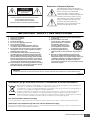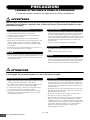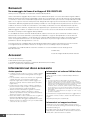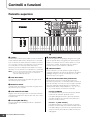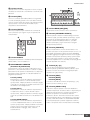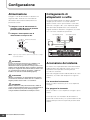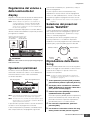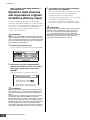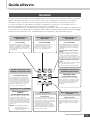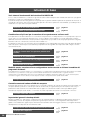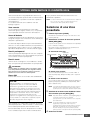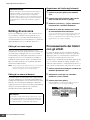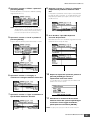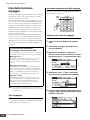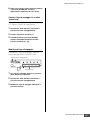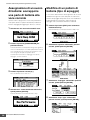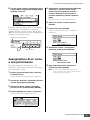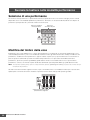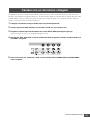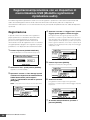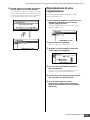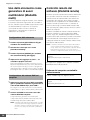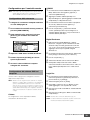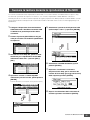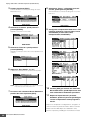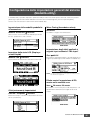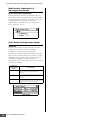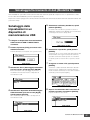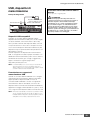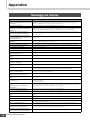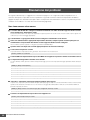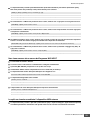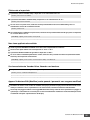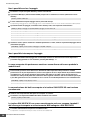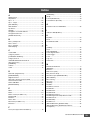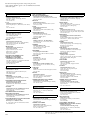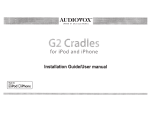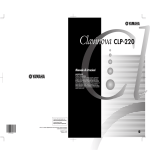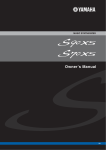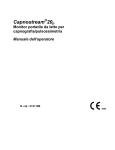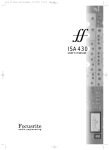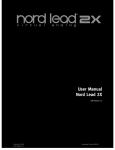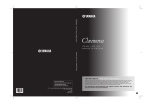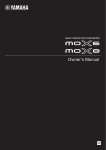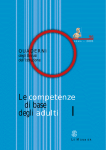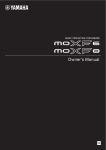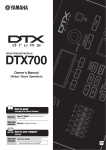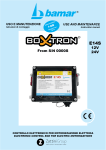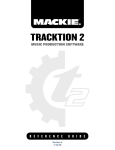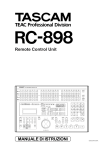Download S90 XS/S70 XS Owner`s Manual
Transcript
SPECIAL MESSAGE SECTION
PRODUCT SAFETY MARKINGS: Yamaha electronic
products may have either labels similar to the graphics
shown below or molded/stamped facsimiles of these graphics on the enclosure. The explanation of these graphics
appears on this page. Please observe all cautions indicated
on this page and those indicated in the safety instruction section.
CAUTION
RISK OF ELECTRIC SHOCK
DO NOT OPEN
CAUTION: TO REDUCE THE RISK OF ELECTRIC SHOCK.
DO NOT REMOVE COVER (OR BACK).
NO USER-SERVICEABLE PARTS INSIDE.
REFER SERVICING TO QUALIFIED SERVICE PERSONNEL.
The exclamation point within the equilateral triangle is intended to alert the
user to the presence of important operating and maintenance (servicing) instructions in the literature accompanying the
product.
The lightning flash with arrowhead symbol, within the equilateral triangle, is
intended to alert the user to the presence
of uninsulated “dangerous voltage”
within the product’s enclosure that may
be of sufficient magnitude to constitute a
risk of electrical shock.
IMPORTANT NOTICE: All Yamaha electronic products
are tested and approved by an independent safety testing
laboratory in order that you may be sure that when it is properly installed and used in its normal and customary manner,
all foreseeable risks have been eliminated. DO NOT modify
this unit or commission others to do so unless specifically
authorized by Yamaha. Product performance and/or safety
standards may be diminished. Claims filed under the
expressed warranty may be denied if the unit is/has been
modified. Implied warranties may also be affected.
SPECIFICATIONS SUBJECT TO CHANGE: The information contained in this manual is believed to be correct at
the time of printing. However, Yamaha reserves the right to
change or modify any of the specifications without notice or
obligation to update existing units.
ENVIRONMENTAL ISSUES: Yamaha strives to produce
products that are both user safe and environmentally
friendly. We sincerely believe that our products and the production methods used to produce them, meet these goals. In
keeping with both the letter and the spirit of the law, we
want you to be aware of the following:
Battery Notice: This product MAY contain a small nonrechargeable battery which (if applicable) is soldered in
place. The average life span of this type of battery is approximately five years. When replacement becomes necessary,
contact a qualified service representative to perform the
replacement.
Warning: Do not attempt to recharge, disassemble, or
incinerate this type of battery. Keep all batteries away from
children. Dispose of used batteries promptly and as regulated by applicable laws. Note: In some areas, the servicer is
required by law to return the defective parts. However, you
do have the option of having the servicer dispose of these
parts for you.
Disposal Notice: Should this product become damaged
beyond repair, or for some reason its useful life is considered to be at an end, please observe all local, state, and federal regulations that relate to the disposal of products that
contain lead, batteries, plastics, etc.
NOTICE: Service charges incurred due to lack of knowledge relating to how a function or effect works (when the
unit is operating as designed) are not covered by the manufacturer’s warranty, and are therefore the owners responsibility. Please study this manual carefully and consult your
dealer before requesting service.
NAME PLATE LOCATION: The graphic below indicates
the location of the name plate. The model number, serial
number, power requirements, etc., are located on this plate.
You should record the model number, serial number, and the
date of purchase in the spaces provided below and retain this
manual as a permanent record of your purchase.
Model
Serial No.
Purchase Date
92-469-
2
1 (rear)
S90 XS/S70 XS Manuale di istruzioni
Explanation of Graphical Symbols
CAUTION
The lightning flash with arrowhead symbol
within an equilateral triangle is intended to alert
the user to the presence of uninsulated
“dangerous voltage” within the product’s
enclosure that may be of sufficient magnitude to
constitute a risk of electric shock to persons.
RISK OF ELECTRIC SHOCK
DO NOT OPEN
CAUTION: TO REDUCE THE RISK OF ELECTRIC SHOCK.
DO NOT REMOVE COVER (OR BACK).
NO USER-SERVICEABLE PARTS INSIDE.
REFER SERVICING TO QUALIFIED SERVICE PERSONNEL.
The exclamation point within an equilateral
triangle is intended to alert the user to the
presence of important operating and
maintenance (servicing) instructions in the
literature accompanying the product.
The above warning is located on the rear of the unit.
IMPORTANT SAFETY INSTRUCTIONS
1
2
3
4
5
6
7
8
9
10
Read these instructions.
Keep these instructions.
Heed all warnings.
Follow all instructions.
Do not use this apparatus near water.
Clean only with dry cloth.
Do not block any ventilation openings. Install in
accordance with the manufacturer’s instructions.
Do not install near any heat sources such as radiators,
heat registers, stoves, or other apparatus (including
amplifiers) that produce heat.
Do not defeat the safety purpose of the polarized or
grounding-type plug. A polarized plug has two blades
with one wider than the other. A grounding type plug
has two blades and a third grounding prong. The wide
blade or the third prong are provided for your safety. If
the provided plug does not fit into your outlet, consult
an electrician for replacement of the obsolete outlet.
Protect the power cord from being walked on or pinched
particularly at plugs, convenience receptacles, and the
point where they exit from the apparatus.
11
12
13
14
Only use attachments/accessories specified by the
manufacturer.
Use only with the cart, stand,
tripod, bracket, or table specified
by the manufacturer, or sold with
the apparatus. When a cart is
used, use caution when moving
the cart/apparatus combination
to avoid injury from tip-over.
Unplug this apparatus during
lightning storms or when unused for long periods of
time.
Refer all servicing to qualified service personnel.
Servicing is required when the apparatus has been
damaged in any way, such as power-supply cord or plug
is damaged, liquid has been spilled or objects have
fallen into the apparatus, the apparatus has been
exposed to rain or moisture, does not operate normally,
or has been dropped.
WARNING
TO REDUCE THE RISK OF FIRE OR ELECTRIC SHOCK, DO NOT EXPOSE THIS APPARATUS TO RAIN OR MOISTURE.
(UL60065_03)
Informazioni per gli utenti sulla raccolta e lo smaltimento di vecchia attrezzatura
Questo simbolo sui prodotti, sull’imballaggio, e/o sui documenti che li accompagnano significa che i prodotti elettriche e
elettroniche non dovrebbero essere mischiati con i rifiuti domestici generici..
Per il trattamento, recupero e riciclaggio appropriati di vecchi prodotti, li porti, prego, ai punti di raccolta appropriati, in
accordo con la Sua legislazione nazionale e le direttive 2002/96/CE.
Smaltendo correttamente questi prodotti, Lei aiuterà a salvare risorse preziose e a prevenire alcuni potenziali effetti
negativi sulla salute umana e l'ambiente, che altrimenti potrebbero sorgere dal trattamento improprio dei rifiuti.
Per ulteriori informazioni sulla raccolta e il riciclaggio di vecchi prodotti, prego contatti la Sua amministrazione comunale
locale, il Suo servizio di smaltimento dei rifiuti o il punto vendita dove Lei ha acquistato gli articoli.
[Per utenti imprenditori dell'Unione europea]
Se Lei desidera disfarsi di attrezzatura elettrica ed elettronica, prego contatti il Suo rivenditore o fornitore per ulteriori informazioni.
[Informazioni sullo smaltimento negli altri Paesi al di fuori dell'Unione europea]
Questo simbolo è validi solamente nell'Unione europea. Se Lei desidera disfarsi di questi articoli, prego contatti le Sue autorità locali o il
rivenditore e richieda la corretta modalità di smaltimento.
S90 XS/S70 XS Manuale di istruzioni
3
PRECAUZIONI
LEGGERE ATTENTAMENTE PRIMA DI CONTINUARE
* Conservare questo manuale in un luogo sicuro per future consultazioni.
AVVERTENZA
Attenersi sempre alle precauzioni di base indicate di seguito per evitare il rischio di lesioni gravi o addirittura di morte
conseguente a scosse elettriche, cortocircuiti, danni, incendi o altri pericoli. Tali precauzioni includono, fra le altre,
quelle indicate di seguito:
Alimentazione/cavo di alimentazione
Esposizione all'acqua
• Utilizzare solo la tensione corretta specificata per lo strumento. La tensione
necessaria è indicata sulla piastrina del nome dello strumento.
• Controllare periodicamente la spina elettrica ed eventualmente rimuovere
la sporcizia o la polvere accumulata.
• Utilizzare solo il cavo di alimentazione o la spina elettrica in dotazione.
• Non posizionare il cavo di alimentazione in prossimità di fonti di calore, quali
radiatori o caloriferi. Non piegarlo eccessivamente né danneggiarlo. Non
posizionare oggetti pesanti sul cavo, né collocarlo in luoghi dove potrebbe
essere calpestato.
• Non esporre lo strumento alla pioggia, né utilizzarlo in prossimità di acqua o in
condizioni di umidità. Non posizionare sullo strumento contenitori con liquidi.
Un'eventuale fuoriuscita di liquido potrebbe penetrare nelle aperture dello
strumento. In caso di infiltrazione di liquido all'interno dello strumento, come ad
esempio acqua, spegnere immediatamente lo strumento e scollegare il cavo di
alimentazione dalla presa CA. Richiedere quindi l'assistenza di un tecnico
autorizzato Yamaha.
• Non inserire o rimuovere la spina elettrica con le mani bagnate.
Esposizione al fuoco
• Collegare il cavo a una presa appropriata dotata di messa a terra. Una messa
a terra non corretta potrebbe causare scosse elettriche.
• Non appoggiare sullo strumento oggetti con fiamme vive, come ad esempio
candele.
Tali oggetti potrebbero cadere provocando un incendio.
Non aprire
• Non aprire lo strumento né smontare o modificare in alcun modo i componenti
interni. Lo strumento non contiene componenti riparabili dall'utente. In caso di
malfunzionamento, non utilizzare lo strumento e richiedere l'assistenza di un
tecnico autorizzato Yamaha.
Anomalie
• In caso di danneggiamento del cavo di alimentazione o della spina, di
improvvisa scomparsa del suono durante l'utilizzo o di presenza di odori insoliti
o fumo, spegnere immediatamente lo strumento, scollegare la spina elettrica
dalla presa e richiedere l'assistenza di un tecnico autorizzato Yamaha.
ATTENZIONE
Attenersi sempre alle precauzioni di base elencate di seguito per evitare lesioni personali o danni allo strumento
o ad altri oggetti. Tali precauzioni includono, fra le altre, quelle indicate di seguito:
Alimentazione/cavo di alimentazione
Posizionamento
• Collegare sempre la spina a tre poli a una presa elettrica dotata di messa a terra.
(Per ulteriori informazioni sull'alimentazione, vedere pagina 16).
• Per scollegare il cavo di alimentazione dallo strumento o dalla presa elettrica,
afferrare sempre la spina e non il cavo, per evitare di danneggiarlo.
• Se si prevede di non utilizzare lo strumento per un lungo periodo di tempo
o in caso di temporali, rimuovere la spina dalla presa elettrica.
• Per evitare di deformare il pannello o di danneggiare i componenti interni,
non esporre lo strumento a un'eccessiva quantità di polvere, a vibrazioni o a
condizioni climatiche estreme. Ad esempio, non lasciare lo strumento sotto la
luce diretta del sole, in prossimità di una fonte di calore o all'interno di una
vettura nelle ore diurne.
• Non utilizzare lo strumento in prossimità di apparecchi televisivi, radio, stereo,
telefoni cellulari o altri dispositivi elettrici. In questi casi, lo strumento o tali
dispositivi potrebbero generare rumore.
• Non collegare lo strumento a una presa elettrica utilizzando un connettore
multiplo, per evitare una riduzione della qualità del suono o un eventuale
surriscaldamento della presa stessa.
• Non collocare lo strumento in posizione instabile, per evitare che cada.
• Prima di spostare lo strumento, scollegare tutti i cavi.
• Durante l'installazione del prodotto, assicuratevi che la presa CA utilizzata sia
facilmente accessibile. In caso di problemi o malfunzionamenti, spegnete
immediatamente il dispositivo e scollegate la spina dalla presa elettrica. Anche
se l'interruttore di accensione è in posizione di spento, una quantità minima di
corrente continua ad alimentare il prodotto. Se non si intende utilizzare il
prodotto per un periodo di tempo prolungato, scollegare il cavo di
alimentazione dalla presa CA a muro.
(1)-12
4
S90 XS/S70 XS Manuale di istruzioni
1/2
Collegamenti
Salvataggio dei dati
• Prima di collegare lo strumento ad altri componenti elettronici, spegnere tutti i
componenti interessati. Prima di accendere o spegnere i componenti, impostare
al minimo i livelli del volume. Assicurarsi inoltre che il volume di tutti i
componenti sia impostato al minimo. Aumentare gradualmente il volume mentre
si suona lo strumento fino a raggiungere il livello desiderato.
Salvataggio e backup dei dati
• I dati DRAM (fare riferimento alla <documentazione PDF separata> del Manuale
di riferimento) non vengono memorizzati se si spegne lo strumento. Salvare i
dati nella memoria flash ROM o memoria flash interna (vedere pagina 47) o su
dispositivo di memorizzazione USB/dispositivo esterno (ad esempio, un
computer).
Manutenzione
I dati memorizzati nella flash ROM potrebbero andare persi a causa di un
malfunzionamento o di un utilizzo errato. Salvare i dati importanti su un
dispositivo esterno/di memorizzazione USB come un computer.
• Pulire lo strumento con un panno morbido e asciutto. Non utilizzare diluenti,
solventi, liquidi per la pulizia o salviette detergenti.
Precauzioni di utilizzo
• Non inserire o introdurre carta, oggetti metallici o di altro tipo nelle fessure
presenti sul coperchio della tastiera, sul pannello o sulla tastiera. Se ciò
dovesse accadere, spegnere immediatamente lo strumento e scollegare il cavo
di alimentazione dalla presa CA. Richiedere quindi l'assistenza di un tecnico
autorizzato Yamaha.
• Non spegnere mai lo strumento quando i dati vengono scritti sulla Flash ROM
(quando appare cioè il messaggio "Executing..." o "Please keep power on").
Spegnendo l'apparecchio in queste condizioni si potrebbe provocare la perdita
di tutti i dati utente e il blocco del sistema (a causa del danneggiamento dei dati
nella Flash ROM). Il sintetizzatore potrebbe quindi non avviarsi correttamente,
neanche all'accensione successiva.
• Non collocare oggetti in vinile, plastica o gomma sullo strumento, per evitare
di scolorire il pannello o la tastiera.
Backup del memorizzazione USB/dispositivo esterno
• Non appoggiarsi allo strumento, né posizionarvi sopra oggetti pesanti.
Non esercitare eccessiva forza su pulsanti, interruttori o connettori.
• Per evitare la perdita di dati dovuta al danneggiamento del supporto, si consiglia
di salvare i dati importanti su due dischetti/schede di memoria (SmartMedia)/
dispositivi di memorizzazione USB/dispositivi esterni.
• Non utilizzare il dispositivo/strumento o le cuffie per lunghi periodi di tempo
o con livelli di volume eccessivi. Tali pratiche potrebbero causare una perdita
permanente dell'udito. Se perdete l'udito o percepite fischi nelle orecchie,
rivolgetevi a un medico.
Yamaha declina qualsiasi responsabilità per i danni derivanti da un utilizzo non corretto o dalle modifiche apportate allo strumento, nonché per la perdita o la distruzione
di dati.
Spegnere sempre lo strumento quando non è utilizzato.
(1)-12
2/2
S90 XS/S70 XS Manuale di istruzioni
5
Benvenuti
Un messaggio dal team di sviluppo di S90 XS/S70 XS
Grazie per avere acquistato un sintetizzatore Yamaha S90 XS/S70 XS.
Siamo estremamente orgogliosi di presentare il nuovo S90 XS/S70 XS quale successore del modello originale S90 ES.
Dotato di caratteristiche di risposta equiparabili a quelle di un vero pianoforte e di suoni di strumenti musicali di qualità
eccezionale, il nostro nuovo sintetizzatore rappresenta lo strumento di elezione per musicisti e interpreti di tutto il mondo,
quale che sia il genere musicale di loro preferenza. Attingendo alla lunga esperienza maturata in anni di sviluppo di
sintetizzatori, abbiamo progettato questo modello pensando non solo ai migliori musicisti professionisti, ma anche a chi
si dedica alla musica in modo non continuativo o come hobby, ma desidera un suono di qualità di livello superiore,
prestazioni e funzioni avanzate, in particolare nelle applicazioni per le performance dal vivo. Per completare la serie,
abbiamo aggiunto il S70 XS, un modello a 76 note che conserva lo stesso tocco della tastiera del modello a 88 note,
fornendo al contempo il valore aggiunto della portabilità.
Le comodità delle funzioni avanzate di S90 XS/S70 XS, tuttavia, non finiscono qui. Le funzioni di controllo remoto e
tastiera master sono state ottimizzate e potenziate per soddisfare le esigenze della produzione musicale di livello
professionale. Siamo orgogliosi e sicuri del fatto che la tastiera S90 XS/S70 XS possa rendere ancora più piacevole
creare ed eseguire brani musicali e che sarà il primo strumento a cui pensare in ogni situazione musicale, dalle
performance dal vivo alla registrazione e così via.
Per trarre pienamente vantaggio dalle funzionalità della S90 XS/S70 XS, leggere attentamente il presente manuale.
Si consiglia inoltre di conservare il manuale in un luogo sicuro e accessibile per future consultazioni.
Ci auguriamo che la S90 XS/S70 XS sosterrà la creatività e la crescita in ambito musicale di tutti gli utenti.
Buon divertimento!
Cordiali saluti,
Il team di sviluppo di S90 XS/S70 XS Yamaha
Accessori
•
•
•
•
Cavo di alimentazione
Manuale di istruzioni (questa guida)
CD ROM del Manuale di istruzioni x 1 (Manuale di riferimento, Elenco dati)
Disco x 1 (contenente il software DAW)
Informazioni sul disco accessorio
Avviso speciale
• Il software contenuto nel disco accessorio e i relativi copyright
sono proprietà esclusiva di Steinberg Media Technologies
GmbH.
• L'uso del software e del presente manuale sono regolati dal
contratto di licenza che l'acquirente ha perfezionato
rompendo il sigillo della confezione software (leggere con
attenzione il contratto di licenza software prima di installare
l'applicazione).
• È espressamente vietato copiare il software o riprodurre il
presente manuale in tutto o in parte con qualsiasi mezzo in
assenza di autorizzazione scritta del produttore.
• Yamaha non rilascia dichiarazioni o garanzie in relazione
all'uso del software e della documentazione e declina
qualsiasi responsabilità in merito ai risultati derivanti dall'uso
del presente manuale e del software.
Informazioni sul software DAW del disco
accessorio
Il disco accessorio contiene il software DAW per Windows e
Macintosh.
NOTA
• Assicurarsi di installare il software DAW come amministratore.
• Per poter usufruire in modo continuativo di Cubase AI 4, compresi il
supporto e altri vantaggi, è necessario registrare il software e attivare la
relativa licenza avviando l'applicazione mentre il computer è collegato
a Internet. Fare clic sul pulsante "Register Now" (Registra ora)
visualizzato all'avvio del software, quindi compilare i campi obbligatori
per la registrazione. In caso di mancata registrazione del prodotto, non
sarà possibile utilizzare l'applicazione una volta trascorso un periodo di
tempo limitato.
• Se si utilizza un computer Macintosh, fare doppio clic sul file "***.pkg"
per iniziare l'installazione.
• Questo disco NON è un disco audio/video. Non eseguirlo su
riproduttori di CD/DVD audiovisivi, in quanto questa
operazione potrebbe danneggiare irreparabilmente il lettore.
Per informazioni sui requisiti minimi di sistema e aggiornamenti
sul software contenuto nel disco, visitare il sito Web indicato di
seguito.
http://www.yamahasynth.com/download/
• Yamaha non fornisce il supporto tecnico per il software DAW
contenuto nel disco accessorio.
Informazioni sul supporto software
Il supporto tecnico per il software DAW contenuto nel disco
accessorio è fornito da Steinberg al sito Web indicato di seguito.
http://www.steinberg.net
È possibile visitare il sito di Steinberg anche mediante il menu
Help (Aiuto) del software DAW, che include inoltre il manuale in
formato PDF e altre informazioni sul software.
6
S90 XS/S70 XS Manuale di istruzioni
Caratteristiche principali della tastiera S90 XS/S70 XS
Ampia gamma di waveform e vasta selezione di suoni, tra cui suoni di pianoforte di alta
qualità
La S90 XS/S70 XS dispone di ben 142 MB di waveform di pianoforte di qualità eccezionale, inclusi molti nuovi suoni
campionati e un'ampia varietà di voci derivate direttamente dal sintetizzatore capostipite MOTIF XS, fornendo un
totale di 456 MB di waveform disponibili.
Tastiera pesata "Balanced Hammer" a 88 e 76 tasti
La S90 XS/S70 XS dispone di una sofisticata tastiera "balanced hammer" (con initial touch/aftertouch), nata dalla
lunga esperienza di Yamaha nello sviluppo di pianoforti acustici e sintetizzatori. Il modello a 88 note offre le
performance complete di un pianoforte, mentre il modello a 76 note, più compatto, garantisce maggiore portabilità
e facilità di spostamento.
Performance Creator (creazione di performance/ multi layer)
La S90 XS/S70 XS è dotata della funzione Performance Creator, che consente assegnazioni facili e rapide di
sovrapposizione/split/batteria delle performance originali dell'utente basate sulle sue voci preferite. È possibile
utilizzare gli effetti e le impostazioni correnti delle voci, creando molto rapidamente le proprie voci originali.
Composizione intuitiva del pannello
Pulsanti, knob e slider sono progettati con attenzione e dislocati in modo logico per un utilizzo ottimale e intuitivo,
in particolare nelle performance dal vivo. Ad esempio, è possibile selezionare rapidamente una parte, utilizzare il
relativo interruttore per attivarla/disattivarla, attivare/disattivare l'interruttore dell'arpeggio, attivare/disattivare il
mantenimento dell'arpeggio, il tutto con i controlli del pannello superiore, nonché modificare parametri importanti
mediante i knob e gli slider. La pratica funzione di blocco del pannello, che impedisce le modifiche accidentali
durante le performance, e la funzione battuta tempo per l'arpeggio sono anch'esse disponibili nel pannello superiore.
Funzione Audio Rec/Play (Registrazione/Riproduzione audio)
È possibile registrare le proprie performance in un dispositivo di memorizzazione USB o in una memoria flash interna
come file wave o riprodurre file audio creati con il software DAW. È inoltre possibile suonare la tastiera durante la
riproduzione di file audio mediante la funzione Registrazione/Riproduzione audio.
Funzione DAW Remote (Controllo remoto DAW)
La tastiera S90 XS/S70 XS dispone di una funzione di controllo remoto DAW particolarmente comoda nella
produzione di musica. Tale funzione consente di memorizzare 50 diversi modelli di controlli per utilizzare in modo
facile e intuitivo il software DAW e gli strumenti VST direttamente dai controlli del pannello della S90 XS/S70 XS.
Voice Editor Vst 3.0
Se si utilizza un software della serie Cubase compatibile con la tecnologia VST3, è possibile utilizzare comodamente
l'editor della tastiera S90 XS/S70 XS Editor VST allo stesso modo degli strumenti VST software per modificare
i parametri dettagliati. In modalità indipendente, è inoltre disponibile l'editor della tastiera S90 XS/S70 XS per
Studio Manager V2 per eseguire tali modifiche. In più, l'editor remoto della tastiera S90 XS/S70 XS consente di
gestire l'impostazione della funzione di controllo remoto e del modello remoto, che è possibile scaricare dal sito Web:
http://www.yamahasynth.com/download/
S90 XS/S70 XS Manuale di istruzioni
7
Informazioni sul presente manuale
Manuale di istruzioni (questa guida)
Vi sono illustrate le operazioni dei controlli del pannello superiore.
Documentazione PDF (comprende il CD-ROM del Manuale di istruzioni)
Manuale di riferimento
Vi sono illustrati in dettaglio i parametri relativi ai suoni e agli effetti.
Elenco dati
Comprende vari importanti elenchi come elenco voci, elenco wave, elenco multi, prospetto di implementazione MIDI,
elenco performance, elenco programmi master, elenco modelli mixing, elenco tipi di arpeggio ed elenco funzioni di
controllo remoto.
Utilizzo dei manuali PDF
Il manuale di riferimento e l'elenco dati sono forniti come documenti in formato PDF, che è possibile visualizzare e
leggere su un computer. Quando si utilizza Adobe® Reader® per visualizzare un file PDF, è possibile ricercare
parole specifiche, stampare una pagina o fare clic su un collegamento per aprire una sezione desiderata del
manuale. Le funzioni di ricerca di termini e di collegamento rappresentano due modalità particolarmente comode
per spostarsi all'interno di un file PDF, pertanto se ne consiglia l'utilizzo.
È possibile scaricare la versione più recente di Adobe Reader dal seguente URL:
http://www.adobe.com/it/products/reader/
Avviso speciale
• Il contenuto del presente manuale e i relativi copyright sono proprietà esclusiva di Yamaha Corporation.
• Le illustrazioni e le schermate LCD mostrate nel presente Manuale di istruzioni sono fornite esclusivamente a scopo didattico e
potrebbero differire da quelle dello strumento in uso.
• Questo prodotto comprende ed è fornito in bundle con programmi e contenuti per computer per i quali Yamaha è titolare di copyright
o cessionaria di licenza di copyright da parte di terzi. Tra i materiali protetti da copyright figurano, tra l'altro, tutto il software per
computer, i file di stile, i file MIDI, i dati WAVE, brani musicali e registrazioni audio. Qualsiasi uso non autorizzato di tali programmi e
contenuti ad eccezione dell'uso personale è vietato dalle leggi in materia. Le violazioni del copyright comportano conseguenze civili
e penali. È VIETATO ESEGUIRE, DISTRIBUIRE O UTILIZZARE COPIE ILLEGALI.
• Questo dispositivo è in grado di supportare e utilizzare in anteprima diversi tipi/formati di dati musicali dopo avere eseguito un
processo di ottimizzazione per ottenere il formato corretto. Di conseguenza, il dispositivo potrebbe non riprodurli esattamente nel
modo previsto dai rispettivi produttori o compositori.
Fatta eccezione per l'uso personale, è severamente vietato copiare i dati musicali commercialmente disponibili compresi, tra gli altri,
i dati MIDI e/o i dati audio.
• I materiali protetti da copyright comprendono, senza limitazioni, tutto il software per computer, i file di stile, i file MIDI, i dati WAVE, le
partiture musicali e le registrazioni audio. Qualsiasi uso non autorizzato di tali programmi e contenuti ad eccezione dell'uso personale
è vietato dalle leggi in materia. Richiedere un parere legale prima di utilizzare tali dati.
• Windows è un marchio registrato di Microsoft Corporation.
• Apple, Mac e Macintosh sono marchi di Apple Inc., registrati negli Stati Uniti e in altri paesi.
• Steinberg e Cubase sono marchi di Steinberg Media Technologies GmbH.
• I nomi di società e prodotti presenti in questo Manuale di istruzioni sono marchi o marchi registrati delle rispettive società.
• Tutti gli altri marchi appartengono ai rispettivi proprietari.
8
S90 XS/S70 XS Manuale di istruzioni
Sommario
Benvenuti.............................................................................. 6
Integrazione con il computer...................................... 36
Accessori.............................................................................. 6
Collegamento a un computer .............................................36
Informazioni sul disco accessorio ........................................ 6
Caratteristiche principali della tastiera S90 XS/S70 XS........ 7
Uso dello strumento come generatore di suoni
multitimbrici (Modalità multi) ...............................................38
Informazioni sul presente manuale ...................................... 8
Controllo remoto del software (Modalità remote)................38
L'editing di parametri dettagliati della voce........................40
Controlli e funzioni
10
Suonare la tastiera durante la riproduzione
di file MIDI ..................................................................... 41
Pannello superiore.............................................................. 10
Impiego della tastiera come Master Keyboards
(modalità master) ......................................................... 43
Pannello posteriore............................................................. 15
Memorizzazione di una voce/performance/multi ................43
Configurazione
16
Impostazione per l'uso come tastiera master .....................43
Alimentazione ..................................................................... 16
Configurazione delle impostazioni generali
del sistema (Modalità utility)....................................... 45
Collegamento di altoparlanti o cuffie.................................. 16
Accensione del sistema ..................................................... 16
Regolazione del volume e della luminosità del display ..... 17
Operazioni preliminari ........................................................ 17
Salvataggio/Caricamento di dati (Modalità file) ........ 47
Salvataggio delle impostazioni in un dispositivo
di memorizzazione USB......................................................47
Selezione dei preset nel modo "MASTER".......................... 17
Caricamento delle impostazioni da un dispositivo
di memorizzazione USB......................................................48
Riproduzione delle Demo Song ......................................... 17
USB, dispositivi di memorizzazione....................................49
Ripristino della memoria alle impostazioni originali
di fabbrica (Factory reset) .................................................. 18
Guida all'avvio
19
Modalità ........................................................................ 19
Istruzioni di base ......................................................... 20
Utilizzo della tastiera in modalità voce ...................... 21
Appendice
50
Messaggi sul display................................................... 50
Risoluzione dei problemi ............................................ 52
Specifiche tecniche ..................................................... 58
Indice ............................................................................ 59
Selezione di una Voce presettata....................................... 21
Uso della funzione Category Search
(Ricerca dei suoni per Categorie) ..................................... 22
Riunire le voci più utilizzate—Categoria preferiti ............... 22
Modifica dei parametri timbrici delle voice ........................ 23
Editing di una voce............................................................. 24
Processamento dei timbri con gli effetti ............................. 24
Uso della funzione arpeggio .............................................. 26
Creazione di una nuova performance
(performance creator) ................................................. 28
Layer: sovrapposizione di più voice................................... 28
Split: divisione dei suoni sulla tastiera................................ 29
Assegnazione di un suono di batteria:
sovrapporre una parte di batteria alla voce corrente......... 30
Modifica di un pattern di batteria (tipo di arpeggio) .......... 30
Assegnazione di un nome a una performance .................. 31
Suonare la tastiera nella modalità performance....... 32
Selezione di una performance ........................................... 32
Modifica del timbro della voce ........................................... 32
Cantare con un microfono collegato ......................... 33
Registrazione/riproduzione con un dispositivo di
memorizzazione USB (Modalità registrazione/
riproduzione audio) ..................................................... 34
Registrazione...................................................................... 34
Riproduzione di una registrazione ..................................... 35
S90 XS/S70 XS Manuale di istruzioni
9
Controlli e funzioni
Pannello superiore
8
!
@
7
6
#
5
$
4
9
2
)
%
^
&
*
3
A-1 B-1 C0 D0 E0 F0 G0 A0 B0 C1
C2
1
1 Tastiera
6 Knob INPUT GAIN
La S90 XS dispone di una tastiera a 88 tasti, mentre la S70 XS ha
Consente la regolazione del guadagno di ingresso dei segnali
76 tasti, tutti dotati della funzione di risposta al tocco (sia initial
audio nel jack MIC INPUT. La regolazione di questo knob può
touch che aftertouch). Grazie alla funzione initial touch, la forza
risultare necessaria per ottenere un livello ottimale, a seconda
con cui vengono suonate le note influenza il suono in vari modi,
del microfono collegato. Ruotando il knob verso destra si
a seconda della voce selezionata. Grazie alla funzione
aumenta il volume e verso sinistra lo si diminuisce.
aftertouch, la pressione applicata ai tasti durante l'esecuzione
influenza il suono in vari modi, a seconda della voce selezionata.
NOTA L'estensione della tastiera della S90 XS è rappresentata dai tasti
da A-1 (la-1) a C7 (do7), mentre l'estensione della S70 XS
comprende da E0 (mi0) a G6 (sol6).
7 Indicatore PEAK
Questo indicatore si accende quando il segnale di ingresso
raggiunge i 3 dB al di sotto del livello di saturazione. Regolare il
guadagno di ingresso in modo che l'indicatore si accenda
raramente al picco del segnale.
2 Pitch Bend wheel
Controlla l'effetto di pitch bend. È possibile assegnare anche
altre funzioni a questo controller.
3 Modulation wheel
Controlla l'effetto di modulazione. È possibile assegnare anche
altre funzioni a questo controller.
8 Pulsanti di controllo delle performance
Questi pulsanti consentono il controllo delle funzioni che
influenzano le performance e le multi. È possibile selezionare la
parte da controllare con i knob e per ciascuna parte è possibile
impostare i parametri relativi all'arpeggio. In modalità multi, le
quattro parti da editare corrisponderanno a 1 - 4, 5 - 8, 9 - 12 o
13 - 16, secondo la parte correntemente selezionata.
4 Slider MASTER VOLUME
Pulsante [COMMON]
Regola il volume del suono generale. Per aumentare il livello di
In modalità performance, premere il pulsante per utilizzare
uscita dai jack di output L/R e dal jack delle cuffie, fare scorrere
i knob al fine di controllare i parametri comuni.
in avanti lo slider.
In modalità editing di performance, premendo il pulsante
è possibile richiamare la schermata Common Edit Select
5 Pulsante [MIC ON/OFF]
(Selezione modifica comune).
Premere il pulsante [MIC ON/OFF] per attivare e disattivare il
Pulsanti 1 - 4 [PART SELECT]
jack MIC INPUT.
In modalità performance e multi, premendo uno di questi
pulsanti si seleziona la parte da controllare mediante il knob.
In modalità editing voce, premendo uno di questi pulsanti si
seleziona l'elemento da modificare mediante la funzione di
editing rapido.
10
S90 XS/S70 XS Manuale di istruzioni
Controlli e funzioni
¤
(
B
H
¥
¦
J
I
Ú
KL M
Û
O
D
N
E
A F
C3
Ü
Ý
C
G
ß
P
C4
C5
C6
C7
Pulsanti 1 - 4 [PART ON/OFF]
9 Pulsante funzione degli slider
Con questi pulsanti è possibile attivare o disattivare
Premere il pulsante per modificare le funzioni assegnate ai
ciascuna parte. In modalità voce è disponibile solo la
quattro slider. Si illuminerà la spia accanto ai parametri attivi in
parte 1, che resta sempre attiva.
quel momento.
Pulsante [ARP ON/OFF]
Consente di attivare e disattivare il parametro comune
"Arp Switch" (Interruttore arpeggio). La funzione arpeggio è
disponibile quando il pulsante è attivato.
In modalità editing voce, premendo alcune volte questo
pulsante tutte le spie si spengono, indicando che è possibile
utilizzare gli slider per controllare i livelli degli elementi della
voce correntemente sottoposta a editing.
Pulsanti 1 - 4 [PART ARP]
) Slider
Consentono di attivare o disattivare la riproduzione
Consentono di controllare il parametro selezionato mediante il
dell'arpeggio per ogni parte in modalità performance/multi.
pulsante funzione degli slider.
In modalità voce, premendo i pulsanti 1 [ARP ON/OFF] e
In modalità voce è disponibile solo lo slider a sinistra.
[PART ARP] si attiverà o disattiverà la riproduzione
In modalità performance e multi, questi slider controllano il
dell'arpeggio per la parte 1, essendo questa l'unica parte
parametro delle parti corrispondenti.
disponibile.
In modalità master, quando sono attivi "Zone Switch" (Interruttore
Pulsanti 1 - 4 [HOLD]
Quando alcuni di questi pulsanti sono attivati, l'arpeggio
delle parti corrispondenti viene ripetuto automaticamente in
modo ciclico, senza alcun intervento sulla tastiera, e
continua finché non viene premuto il tasto successivo. In altri
termini, questi pulsanti attivano o disattivano "Arp Hold"
(Mantenimento arpeggio), un parametro riguardante le parti.
In modalità voce è disponibile solo la parte 1.
zone) e "Knob Slider Zone Switch" (Interruttore zone knob/slider),
gli slider controllano il messaggio di modifica del controllo MIDI
specificato per ogni zona. In tutti gli altri casi la funzione è
analoga a quella delle modalità voce/performance/multi.
NOTA Se tutti gli slider sono impostati sul minimo, è possibile che lo
strumento non produca alcun suono, nemmeno quando viene
suonata la tastiera. In questo caso impostare tutti gli slider su un
livello appropriato.
NOTA Lo slider MASTER VOLUME regola il livello di uscita audio dello
strumento. In modalità performance e multi, questi slider
controllano inoltre il parametro della parte. Conformemente a
ciò, è possibile memorizzare i valori impostati mediante gli slider
come dati di voce, performance, song o pattern.
S90 XS/S70 XS Manuale di istruzioni
11
Controlli e funzioni
* Pulsanti TRANSPOSE [-]/[+]
@
!
Utilizzare questi pulsanti per aumentare o diminuire di un
semitono il pitch della nota. Per ripristinare l'impostazione delle
ottave, premere simultaneamente entrambi i pulsanti.
( LCD (Display a cristalli liquidi)
Il display retroilluminato visualizza i parametri e i valori relativi
all'operazione o alla modalità attualmente selezionata.
#
$
%
B
^
&
*
E
D
! Pulsanti funzione dei knob
C
Premendo questi pulsanti si modificano le funzioni assegnate ai
quattro knob. Si illuminerà la spia accanto ai parametri attivi in
A
G
quel momento. In modalità voce, la funzione di ogni knob viene
F
applicata alla voce corrente, mentre in modalità performance/
multi, la funzione di ogni knob viene applicata solo alla parte
A Pulsante [SHIFT]
correntemente selezionata (o a tutte le parti, a seconda
Se premuto contemporaneamente a un altro pulsante, consente
dell'impostazione).
di eseguire vari comandi. Le funzioni principali sono elencate di
NOTA L'utilizzo dei knob della funzione EFFECT si riflette sempre sul
seguito.
suono di tutte le parti. I knob della funzione "MIC" hanno effetto in
modo indipendente.
[SHIFT] +
Funzioni
START/STOP
CLICK ON/OFF
AUDIO REC/PLAY
Spostamento alla schermata di standby della
registrazione in modalità registrazione/
riproduzione audio.
parametri impostati per i knob, utilizzare i pulsanti funzione dei
VOICE
Bulk dump della voce sottoposta a editing
knob.
PERFORM
Bulk dump della performance sottoposta a
editing
# Pulsante funzione arpeggio/effetto
MULTI/SEQ PLAY
Bulk dump della multi sottoposta a editing
Premere il pulsante per modificare le funzioni assegnate ai
ENTER
Battito tempo dell'arpeggio
cinque pulsanti funzione. È possibile selezionare una di due
INC/DEC, data dial
Modifica di ±10 del numero del programma.
Modifica di ±10 del parametro selezionato
nella schermata Edit
Cursore [L]/[R]
Selezione della modalità di visualizzazione del
monitor LCD
Knob 1 - 4
Modifica continua del valore del parametro
FAVORITE
Aggiunta/rimozione della voce/performance/
multi corrente dalla categoria dei preferiti
PANEL LOCK
Spostamento alla schermata Panel Lock
dell'utility.
@ Knob
Questi quattro knob molto versatili consentono di regolare vari
aspetti o parametri della voce corrente. Per modificare i
diverse funzioni: selezione dell'arpeggio da 1 a 5 e attivazione/
disattivazione di ciascun effetto.
$ Pulsante [DAW REMOTE]
La modalità remota consente di controllare il software di
sequencer del computer tramite i controlli del pannello dello
strumento. Per accedere alla modalità remota, attivare il
pulsante [DAW REMOTE].
% Pulsanti funzione
In modalità remota, a questi pulsanti sono assegnate le funzioni
di ritorno all'inizio, attivazione/disattivazione della ripetizione,
arresto, riproduzione e registrazione.
Nelle altre modalità, a tali pulsanti vengono assegnate le funzioni
specificate mediante il pulsante funzione arpeggio/effetto.
NOTA Tutte le funzioni sono elencate in Data List (Elenco dati) nel file
PDF.
B Data dial
Consente di modificare il parametro attualmente selezionato. Per
aumentare il valore, ruotare il data dial verso destra (in senso
orario), per diminuirlo, ruotarlo verso sinistra (senso antiorario).
^ Pulsanti ASSIGNABLE FUNCTION [1]/[2]
Per agire su un parametro con un ampio intervallo di valori, è
È possibile richiamare un elemento specifico della voce
possibile ruotare il dial velocemente in modo da scorrere più
selezionata premendo ciascuno di questi pulsanti durante
rapidamente i valori disponibili.
l'esecuzione strumentale. È possibile assegnare anche altre
funzioni a questi pulsanti.
C Pulsante [INC]
Consente di aumentare il valore del parametro selezionato.
& Pulsanti OCTAVE [-]/[+]
Utilizzare questi pulsanti per modificare l'estensione di note
D Pulsante [DEC]
della tastiera. Per ripristinare l'impostazione delle ottave,
Consente di diminuire il valore del parametro selezionato.
premere simultaneamente entrambi i pulsanti.
12
S90 XS/S70 XS Manuale di istruzioni
Controlli e funzioni
E Pulsanti cursore
K L
I pulsanti cursore consentono di spostare il "cursore" nel punto
J
desiderato sul monitor LCD e di evidenziare e selezionare i vari
O
parametri.
M
F Pulsante [EXIT]
N
I menu e le schermate della S90 XS/S70 XS sono organizzati
secondo una struttura gerarchica. Per uscire dalla schermata
corrente e tornare al livello precedente nella gerarchia, premere
questo pulsante. Consente inoltre di annullare un job o
P
un'operazione di memorizzazione.
J Pulsanti BANK [DEC]/[INC]
G Pulsante [ENTER]
Premere questo pulsante per visualizzare la schermata del
menu selezionato o per eseguire un job o un'operazione di
memorizzazione.
Ogni pulsante seleziona un banco di voci o performance.
K Pulsante [CATEGORY SEARCH]
Quando il pulsante è attivato in modalità editing voce/multi/
H
I
performance/part, è possibile utilizzare i pulsanti [A] – [H] per
selezionare la categoria principale della voce. Quando il
pulsante è attivato in modalità performance, è possibile
utilizzare i pulsanti [A] – [H] per selezionare la categoria
principale della performance.
L Pulsante [FAVORITE]
Questa comoda funzione consente di memorizzare le voci
preferite e più usate in un’unica posizione di facile accesso, con
la possibilità di richiamarle mediante il pulsante [FAVORITE].
È possibile aggiungere il programma corrente a una categoria
H Pulsanti modalità
Questi pulsanti selezionano le modalità operative della tastiera
S90 XS/S70 XS, come la modalità voce.
I PERFORMANCE CREATOR
(Creazione di performance)
Questa funzione consente di eseguire l'editing di una nuova
performance o di crearla in base alla voce corrente. Ciò risulta
particolarmente utile quando una determinata voce dispone di
impostazioni relative agli effetti che si desidera utilizzare nel
programma performance.
Pulsante [LAYER]
Questa funzione consente di modificare una performance
con layer basata sulla voce corrente. Quando si preme
questo pulsante, il display visualizza la schermata Category
Search (Ricerca categoria) ed è possibile selezionare le voci
da utilizzare in una sovrapposizione.
preferita tenendo premuto il pulsante [SHIFT] e premendo allo
stesso tempo questo pulsante. In questo modo è possibile
selezionare rapidamente le voci desiderate tra la vasta gamma
di quelle disponibili nello strumento.
M Pulsanti [A] – [H]
Ciascuno di questi pulsanti seleziona un programma.
Quando il pulsante [CATEGORY SEARCH] è attivato, questi
pulsanti consentono di selezionare la categoria principale
(riportata sotto ogni pulsante).
N Pulsante [PART]
Pulsante [MUTE]
Pulsante [SOLO]
Consentono di modificare la funzione dei pulsanti [1] – [16].
Vedere la sezione "Pulsanti [1] – [16]".
O Pulsante [PANEL LOCK]
Pulsante [SPLIT]
L'attivazione di questo pulsante consente di disattivare le
Questa funzione consente di modificare una performance
operazioni del pannello. La funzione di blocco del pannello può
con split in base alla voce corrente. Quando si preme
disattivare temporaneamente le operazioni del pannello e
questo pulsante, il display visualizza la schermata Category
impedire un'operazione non intenzionale durante le
Search ed è possibile selezionare le voci da utilizzare in uno
performance dal vivo. Tale funzione interessa tutti i controlli
split.
tranne la Modulation wheel, la Pitch Bend wheel, l'interruttore
Pulsante [DRUM ASSIGN]
a pedale, il knob INPUT GAIN e lo slider MASTER VOLUME.
Questa funzione consente di modificare una performance
L'utente potrà impostare i pulsanti cui applicare la funzione
con suono di batteria basata sulla voce corrente. Quando
di blocco del pannello nella schermata Panel Lock dell'utility.
si preme questo pulsante, il display visualizza la schermata
Category Search ed è possibile selezionare il suono di
batteria desiderato. L'arpeggio, inoltre, si attiverà
automaticamente.
S90 XS/S70 XS Manuale di istruzioni
13
Controlli e funzioni
P Pulsanti [1] – [16]
N
La funzione di questi pulsanti varia in base alla condizione di
attivazione/disattivazione dei pulsanti [PART], [MUTE] e [SOLO].
Gli indicatori si illuminano quando viene attivato il pulsante
P
corrispondente.
Modalità
Voice Play
(Riproduzione della
voce)
[PART]
Impostazione del canale di trasmissione
della tastiera
Editing di una voce
normale
—
[SOLO]
—
—
Selezione dell'elemento ([1] – [8])
Impostazione su mute dell'elemento
([9] – [16])
Selezione dell'elemento
([1] – [8] o [9] – [16])
Performance Play
(Riproduzione della
performance)
Impostazione del canale di trasmissione
della tastiera
Impostazione su mute della parte
([1] – [4])
Selezione della parte di assolo ([1] – [4])
Performance Edit
(Editing della
performance)
Selezione della parte ([1] – [4])
Impostazione su mute della parte
([1] – [4])
Selezione della parte di assolo ([1] – [4])
Multi Play
(Riproduzione multi)
Selezione della parte ([1] – [16])
Impostazione su mute della parte
([1] – [16])
Selezione della parte di assolo ([1] – [16])
Multi Edit
(Editing multi)
Selezione della parte ([1] – [16])
Impostazione su mute della parte
([1] – [16])
Selezione della parte di assolo ([1] – [16])
Impostazione su mute della parte
([1] – [4]) (performance)
Impostazione su mute della parte
([1] – [16]) (multi)
Selezione della parte di assolo ([1] – [4])
(performance)
Selezione della parte di assolo ([1] – [16])
(multi)
Master Play
Impostazione del canale di trasmissione
Riproduzione master della tastiera (quando la modalità voce o
performance è in fase di salvataggio sul
master corrente) o selezione della parte
(quando la modalità multi è in fase di
salvataggio sul master corrente)
Master Edit
(Editing master)
14
[MUTE]
Consente di cambiare la modalità editing
passando da Common Edit (Modifica
comune) a Zone Edit (Modifica zona) e
Zone selection (Selezione zona) ([1] – [4])
S90 XS/S70 XS Manuale di istruzioni
—
—
Controlli e funzioni
Pannello posteriore
3
1
2
4
5
8
9
6
7
)
!
1 P (Interruttore di alimentazione)
La connessione USB fra lo strumento e il computer consente
Premere per accendere (O) o spegnere (N) lo strumento.
solo il trasferimento di dati MIDI. Non è possibile trasferire dati
audio via USB.
2 Presa AC IN
Consente di collegare il cavo di alimentazione fornito.
Utilizzare esclusivamente il cavo di alimentazione CA in
dotazione con la tastiera S90 XS/S70 XS.
Il connettore USB TO DEVICE consente il collegamento dello
strumento a un dispositivo di memorizzazione USB (disco rigido,
unità CD-ROM, flash disk e così via) attraverso il cavo USB.
Ciò consente di salvare i dati creati sullo strumento su un
dispositivo esterno di memorizzazione USB e di caricare i dati
3 Connessioni Midi In, Out, Thru
MIDI IN serve a ricevere i dati di controllo o della performance da
un altro dispositivo MIDI, come un sequencer. Questo connettore
dal dispositivo nello strumento. È possibile eseguire le
operazioni di salvataggio/caricamento in modalità file.
consente di controllare il sintetizzatore da un modulo MIDI
8 Assignable out L e R
esterno. Il terminale MIDI OUT consente di trasmettere tutti i dati
Queste uscite sono indipendenti dall'uscita principale (nei jack
di controllo, esecuzione e riproduzione dalla tastiera S90 XS/
L/MONO ed R sotto indicati) e possono essere assegnate
S70 XS a un altro modulo MIDI, come un sequencer esterno.
liberamente ad una delle parti o uno dei tasti dei suoni della
Analogamente, è possibile utilizzare la S90 XS/S70 XS per
batteria. Ciò consente di inviare voci o suoni specifici per
controllare strumenti MIDI esterni. Il terminale MIDI THRU si
l'elaborazione con un'unità di effetti esterna.
limita a ritrasmettere qualsiasi dato MIDI ricevuto dalla porta
Le parti che possono essere assegnate a questi jack sono:
MIDI IN ai dispositivi collegati, consentendo un comodo
• Il tasto Drum Voice (Suono di batteria) al quale sono assegnati
gli strumenti a percussione/la batteria
concatenamento di strumenti MIDI.
• Ogni parte di una performance*
4 Foot Switch
• Ogni parte di una multi*
Consentono di collegare un interruttore a pedale opzionale FC3/
• Clic (metronomo)
FC4/FC5 al jack SUSTAIN e un interruttore a pedale FC4/FC5 al
* Comprende la parte di ingresso audio (A/D IN).
jack ASSIGNABLE. Se sono collegati al jack SUSTAIN, gli
interruttori a pedale controllano il sustain. Se sono collegati ad
9 Output L/mono R
ASSIGNABLE, possono controllare una delle diverse funzioni
Attraverso questi jack vengono trasmessi segnali audio di livello
assegnabili.
linea. Per l'uscita mono, usare solo il jack L/ MONO.
5 Foot controller 1 e2
) Phones
Questo jack consente il collegamento di un foot controller
Consente di collegare delle cuffie (jack per cuffie stereo
opzionale (FC7 e così via). Ogni jack permette il controllo
standard)
continuo di una delle varie funzioni assegnabili, come il volume,
il tono, il pitch o altri aspetti del suono.
! Mic Input Combo (Jack/XLR)
Questo jack combo consente l'immissione di segnali audio
6 Controllo del contrasto LCD
esterni. È inoltre possibile collegare un microfono ai jack MIC
Utilizzare questo controllo per ottimizzare la leggibilità del
INPUT. Tale audio può essere utilizzato come ingresso per la
monitor LCD.
parte di ingresso audio in modalità performance/multi. Utilizzare
una spina XLR o una spina cuffia mono da 1/4".
7 Connettori USB
Esistono due tipi diversi di connettori USB, entrambi presenti sul
pannello posteriore dello strumento. Il connettore USB TO HOST
consente il collegamento al computer mediante un cavo USB.
La connessione USB fra lo strumento e il computer consente
solo il trasferimento di dati MIDI. A differenza del protocollo
MIDI, l'USB può gestire più porte mediante un unico cavo.
S90 XS/S70 XS Manuale di istruzioni
15
Configurazione
Alimentazione
Collegare il cavo di alimentazione in dotazione nel
seguente ordine. Verificare che l'interruttore di
alimentazione della tastiera S90 XS/S70 XS sia
posizionato su OFF.
1
2
Collegare il cavo di alimentazione in
dotazione all'AC IN posto sul pannello
posteriore dello strumento.
Collegamento di
altoparlanti o cuffie
La tastiera S90 XS/S70 XS non dispone di altoparlanti
integrati; per tale motivo è necessario utilizzare
apparecchiature esterne per monitorare i suoni dello
strumento. Collegare cuffie, casse amplificate oppure
altre attrezzature di riproduzione come illustrato di
seguito. Quando si effettuano i collegamenti, accertarsi
che i cavi siano correttamente posizionati.
Collegare l'altro capo del cavo di
alimentazione a una presa AC.
Interruttore di alimentazione
AC IN
Cassa amplificata (sinistra)
Cassa amplificata (destra)
Cuffie
USCITA L/MONO
USCITA R
PHONES (CUFFIE)
NOTA Seguire questa procedura in ordine inverso quando si scollega il
cavo di alimentazione.
S90 XS/S70 XS
ATTENZIONE
Accertarsi che la tastiera S90 XS/S70 XS sia compatibile con la
tensione in uso nel Paese in cui viene utilizzata. Il cavo di
alimentazione include una spina di messa a terra per evitare scosse
elettriche e danni alle attrezzature. Quando si effettua il collegamento
ad una presa, collegare il filo di terra alla vite di messa a terra. Se non
si è certi riguardo alla procedura di collegamento, contattare un
rivenditore o un centro di assistenza Yamaha (pagina 63).
AVVERTENZA
Utilizzare esclusivamente il cavo di alimentazione CA in dotazione
con la tastiera S90 XS/S70 XS. L'utilizzo di un cavo sostitutivo non
adeguato potrebbe causare incendi o scosse elettriche.
ATTENZIONE
Anche se l'interruttore è sulla posizione OFF un flusso minimo di
corrente continua ad alimentare l'unità. Se non si intende utilizzare la
tastiera S90 XS/S70 XS per un periodo di tempo prolungato,
scollegare l'adattatore di alimentazione CA dalla presa a muro.
Accensione del sistema
Accertarsi che le impostazioni del volume della tastiera
S90 XS/S70 XS e dei dispositivi esterni come le casse
amplificate siano impostate al minimo prima di
accendere lo strumento.
Una volta collegata la tastiera S90 XS/S70 XS alle casse
amplificate, accendere tutti i dispositivi nel seguente
ordine.
Per accendere lo strumento:
prima accendere la tastiera e poi le casse amplificate
collegate.
Per spegnere lo strumento:
prima accendere le casse amplificate collegate e poi la
tastiera.
Tenere presente che l'interruttore di alimentazione è
posizionato sul lato destro (se si è posti frontalmente alla
tastiera) della presa AC IN sul pannello posteriore della
tastiera.
16
S90 XS/S70 XS Manuale di istruzioni
Configurazione
Regolazione del volume e
della luminosità del
display
Regolare il livello di volume della tastiera S90 XS/S70 XS
e del sistema amplificatore/altoparlante collegato.
quali include la modalità (voce, performance, multi) e il
numero di programma.
La parte superione della schermata Master Play
(Riproduzione master) indica il numero di programma
master e lo stato (modalità, banco, numero e nome del
programma) registrati nel programma master corrente.
NOTA Per ulteriori informazioni relative al banco vedere a pagina 21 e a
pagina 32.
NOTA Quando si effettua il collegamento a casse amplificate o a
sistemi di amplificazione, impostare il MASTER VOLUME
(VOLUME PRINCIPALE) circa al 70%, quindi aumentare il
volume delle casse amplificate o dei sistemi di amplificazione
fino ad un livello appropriato.
Qualora la lettura del display dovesse risultare difficile,
utilizzare il knob LCD CONTRAST sul pannello posteriore
per migliorare la visibilità.
Regolare il contrasto del Regolare il volume
display mediante il knob mediante lo slider
MASTER VOLUME.
LCD CONTRAST.
Max.
Scuro
Chiaro
Selezione dei preset nel
modo "MASTER"
In base all'impostazione predefinita, la modalità master
offre complessivamente 128 programmi, ognuno dei
quali include la modalità (voce, performance, song e
multi) e il numero di programma.
È possibile provare i diversi programmi master per
suonare performance e voci differenti. È possibile
modificare il numero di programma master utilizzando il
pulsante [INC], il pulsante [DEC] oppure il data dial.
Min.
Diminuisce il numero
S90 XS/S70 XS
Diminuisce
il numero
ATTENZIONE
Aumenta il numero
Aumenta
il numero
Non usare le cuffie a volume eccessivo per periodi troppo lunghi per
evitare danni all'udito.
Riproduzione delle Demo
Song
Operazioni preliminari
La tastiera S90 XS/S70 XS offre una serie di song demo
dando un assaggio del suono dinamico e delle funzioni
sofisticate di cui dispone. In questa sezione viene
illustrato come riprodurle.
La tastiera consente di riprodurre numerosi timbri
strumentali estremamente realistici e ricchi di dinamica.
Al momento dell'accensione verrà visualizzata la
schermata sottostante.
Nome del programma
Numero del programma master
NOTA Accertarsi che la tastiera S90 XS/S70 XS sia pronta per la
riproduzione. Per ulteriori informazioni, consultare la sezione
"Configurazione" a pagina 16.
1
2
Modalità
Banco
Numero del programma
3
NOTA Come impostazione predefinita viene selezionata la modalità
NOTA Tenere presente che le schermate di esempio riportate in questo
In questo modo è possibile iniziare a suonare la tastiera e
ascoltare il suono del programma selezionato.
In base all'impostazione predefinita, la modalità master
offre complessivamente 128 programmi, ognuno dei
Sul display viene visualizzata la schermata
DEMO. Selezionare la song con il data dial o
con i pulsanti cursore [U]/[D].
Premere il pulsante [ENTER] per avviare la
riproduzione della song demo.
Premendo il pulsante [ENTER] durante la riproduzione,
questa verrà interrotta al punto corrente della song,
premendo nuovamente il pulsante la riproduzione
riprenderà dal punto in cui è stata interrotta.
master. Per informazioni sulle modalità, vedere pagina 19.
manuale hanno solo scopo informativo e potrebbero differire da
quanto visualizzato sullo strumento.
Tenere premuto il pulsante [FILE] e contemporaneamente premere il pulsante [UTILITY].
4
5
Per arrestare la riproduzione, premere il
pulsante [EXIT].
Per chiudere la schermata relativa alle song
demo, premere uno dei pulsanti seguenti:
S90 XS/S70 XS Manuale di istruzioni
17
Configurazione
[EXIT], [VOICE], [PERFORM], [MASTER] o
[MULTI/SEQ PLAY].
Ripristino della memoria
alle impostazioni originali
di fabbrica (Factory reset)
La tastiera S90 XS/S70 XS dispone di una funzione
relativa alle impostazioni di fabbrica per il ripristino della
memoria in base alle impostazioni predefinite di fabbrica.
Tale funzione consente di ripristinare il programma
predefinito della tastiera S90 XS/S70 XS nonché il
sistema e altre impostazioni.
ATTENZIONE
Quando le impostazioni di fabbrica vengono ripristinate, tutti i dati
creati in ciascuna delle modalità o salvati nella memoria flash interna
saranno cancellati. Prestare attenzione a non perdere dati importanti.
Accertarsi di salvare tutti i dati importanti su un computer prima di
eseguire questa procedura (pagina 47).
1
Premere il pulsante [UTILITY].
Verrà visualizzata la schermata di selezione dell'utility.
2
Selezionare "Fctry Set" (Impostazioni di
fabbrica) utilizzando i pulsanti cursore [U]/
[D]/[L]/[R], quindi premere il pulsante
[ENTER].
Verrà visualizzata la schermata Factory Set.
ATTENZIONE
Quando si imposta il parametro Auto Factory Set (Impostazione di
fabbrica automatica) su on e si preme il pulsante [ENTER] ad ogni
accensione verrà automaticamente impostata la configurazione di
fabbrica.
Tenere presente che ciò significa che ad ogni accensione verranno
cancellati i dati originali della Flash ROM. Di conseguenza il
parametro Auto Factory Set dovrebbe essere impostato su off. Se si
imposta il parametro Auto Factory Set su off e si preme il pulsante
[ENTER], la funzione di impostazione della configurazione di fabbrica
non viene eseguita alla successiva accensione dello strumento.
L'impostazione Power On Auto Factory Set su questa schermata sarà
memorizzata automaticamente all'esecuzione di questo parametro.
18
S90 XS/S70 XS Manuale di istruzioni
3
Per configurare le impostazioni di fabbrica,
premere il pulsante [ENTER].
Sulla schermata apparirà una richiesta di conferma.
Premere nuovamente il pulsante [ENTER] per
eseguire l'operazione di configurazione.
Al completamento dell'operazione, viene nuovamente
visualizzata la schermata Master Play.
Per annullare l'operazione di configurazione delle
impostazioni di fabbrica, premere il pulsante [EXIT].
ATTENZIONE
Per le operazioni di impostazione che durano più a lungo, durante
l'elaborazione verrà visualizzato il messaggio "Now executing
Factory Set…" ("Esecuzione delle impostazioni di fabbrica in
corso…"). Non tentare di spegnere lo strumento mentre viene
visualizzato tale messaggio (durante la scrittura dei dati sulla Flash
ROM) in quanto il generatore di suoni potrebbe non avviarsi
correttamente, neanche all'accensione successiva.
Guida all'avvio
Modalità
La tastiera S90 XS/S70 XS dispone di varie modalità operative che possono essere selezionate mediante sette pulsanti
dedicati. Tali modalità includono: voce, performance, multi, master e riproduzione in sequenza. A seconda della
modalità selezionata, è possibile suonare ed eseguire brani musicali sulla tastiera, creando la propria musica.
Per suonare la tastiera in modo tradizionale, utilizzare la modalità voce o performance. Per comporre musica, in
particolare arrangiamenti costituiti da più parti, utilizzare invece la modalità multi.
Inoltre, sono disponibili anche le modalità seguenti: registrazione/riproduzione audio per la registrazione di performance
sulla tastiera sotto forma di dati audio e la riproduzione di file audio; la modalità file per la gestione di file di salvataggio
dei dati creati nel sintetizzatore; infine, la modalità utility per la configurazione delle impostazioni generali.
Riproduzione di voci
dalla tastiera
Riproduzione di più voci
dalla tastiera
Creazione di nuovi set
di programmi
Modalità voce
Modalità performance
Modalità master
Pulsante [VOICE]
Pulsante [PERFORM]
Pulsante [MASTER]
Il sintetizzatore è provvisto di una vasta
gamma di suoni dinamici e di alta qualità
detti "voci", riproducibili uno alla volta dalla
tastiera in modalità voce. Tale modalità
consente inoltre la creazione di nuove voci
personalizzate.
Tale modalità consente la riproduzione e la
creazione di performance. Una
performance permette di sovrapporre
diverse voci o di riprodurre due voci
diverse in uno split della tastiera.
Questa modalità vi permette di registrare e
usare i programmi creati in ciascuna delle
modalità voce, performance e multi. La
modalità master può essere utilizzata per
due scopi:
La memorizzazione dei programmi
preferiti
Consente di salvare le impostazioni più
utilizzate nelle modalità voce, performance
e multi e di richiamare simultaneamente,
con la pressione di un solo pulsante, sia la
modalità sia le impostazioni correlate, senza
dover prima accedere alla modalità stessa.
L'utilizzo della tastiera come tastiera
master
Permette di suddividere la tastiera in quattro
aree separate, proprio come se si
suonassero quattro diverse tastiere MIDI.
Creazione di una nuova song
mediante un sequencer esterno
Registrazione di performance/
riproduzione di dati audio
Modalità multi
Modalità registrazione/
riproduzione audio
Pulsante [MULTI/SEQ PLAY]
Pulsante [AUDIO REC/PLAY]
La modalità multi consente di utilizzare
questo strumento come un generatore di
tono multitimbrico per la riproduzione di
song sul sequencer. Assegnando una voce
diversa a ciascuna traccia nel file di una
song sul sequencer esterno, è possibile
riprodurre registrazioni di ensemble
complessi costituiti da più parti.
Questa modalità consente di registrare le
proprie performance nella directory radice
di un dispositivo di memorizzazione USB
esterno o in una memoria flash interna e
riprodurre file audio dal dispositivo
specificato.
Riproduzione di file audio/MIDI
Modalità riproduzione in
sequenza
Pulsante [MULTI/SEQ PLAY]
Questa modalità consente di riprodurre, in
modo sequenziale, file SMF creati
mediante un sequencer esterno o un altro
dispositivo e file audio stereo a 44.1 kHz/
16 bit. È possibile riprodurre direttamente i
file archiviati nella memoria flash interna o
salvati su un dispositivo di memorizzazione
USB esterno.
NOTA Il pulsante [MULTI/SEQ PLAY]
consente di passare dalla
modalità multi alla riproduzione in
sequenza e viceversa.
Backup dei dati
Modalità file
Pulsante [FILE]
La modalità file consente il salvataggio di
dati creati sullo strumento in un dispositivo
di memorizzazione USB o su una memoria
flash interna e il caricamento dei dati da un
dispositivo USB sullo strumento.
È chiaramente possibile salvare i dati
importanti sullo strumento; per maggiore
sicurezza, tuttavia, Yamaha consiglia di
effettuare regolari backup su un dispositivo
di memorizzazione USB.
Impostazione dei parametri
di sistema
Modalità utility
Pulsante [UTILITY]
La modalità utility consente di impostare i
parametri validi per tutto il sistema dello
strumento. Tali impostazioni sono applicate
a tutte le modalità: voce, performance e
multi.
S90 XS/S70 XS Manuale di istruzioni
19
Istruzioni di base
Voci: elementi fondamentali della tastiera S90 XS/S70 XS
Le voci, create in modalità voce, costituiscono gli elementi audio fondamentali per le altre modalità dello strumento. I programmi
performance e multi sono caratterizzati da voci diverse.
Lo strumento dispone di una vasta gamma di voci preimpostate in grado di adattarsi a praticamente qualsiasi stile musicale. Si
consiglia di scorrere tra le varie voci per trovare quelle preferite. Una volta acquisita una certa familiarità, è possibile provare a
modificare le voci per creare suoni personalizzati.
Selezione di una voce preimpostata
pagina 21
Modifica delle qualità timbriche di una voce
pagina 23
Combinazione di più voci per la creazione di una performance o di una multi
Per la riproduzione simultanea di diverse voci, selezionare una performance. Le 384 performance sono preimpostate e possono
essere usate così come predefinite oppure possono essere modificate e personalizzate a seconda delle proprie esigenze.
Utilizzando la funzione Performance Creator (Creazione di performance), è possibile creare una propria performance originale,
basandosi sulle voci correntemente selezionate nella modalità voce.
Per utilizzare lo strumento come generatore di suoni multitimbrici con il software DAW, selezionare una multi. Grazie all'apporto
delle multi, questo strumento può essere utilizzato per riprodurre file di song MIDI da un dispositivo USB collegato o da una
memoria flash interna.
Creazione di una nuova performance in modalità voce
mediante l'utilizzo delle voci preferite (Performance
Creator)
pagina 28
Selezione di una performance
pagina 32
Composizione musicale con un programma multi e
il computer
pagina 38
Riproduzione di un file MIDI
pagina 41
Modalità master: creazione di una configurazione tastiera master o richiamo immediato dei
programmi desiderati
La modalità master consente di salvare le voci, le performance e le multi preferite in programmi master facili da richiamare. La modalità
selezionata, voce, performance o multi, può essere richiamata istantaneamente in modo automatico scegliendo il master
corrispondente. La modalità master può anche essere utilizzata per suddividere la tastiera in quattro aree, a ciascuna delle quali è
consentito assegnare un suono diverso, in modo da poter suonare contemporaneamente quattro tastiere MIDI.
Configurazione della modalità master
pagina 43
Controllo remoto del software DAW del computer
Il pannello dello strumento può essere utilizzato anche come pratica superficie di controllo del software musicale installato sul
computer. Utilizzare i pulsanti e i controller per verificare il mixer audio, le regolazioni del pan, l'avvio/arresto delle song e i
parametri VST dello strumento nel software DAW. Questo approccio estremamente intuitivo offre la possibilità di gestire
manualmente un proprio studio virtuale, con un livello di controllo impossibile da ottenere con una tastiera o un mouse.
Controllo remoto del software
pagina 38
Impostazioni generali e backup dei dati
Mentre le modalità voce, performance e multi permettono di controllare l'utilizzo e l'editing dei programmi dello strumento, la
modalità utility consente di configurare le impostazioni generali per lo strumento, come la regolazione della trasposizione
globale e l'accordatura fine, oppure il passo fra il funzionamento MIDI e USB. Per maggior sicurezza, si consiglia di archiviare i
dati importanti su un dispositivo di memorizzazione USB.
20
Configurazione delle impostazioni generali del sistema
pagina 45
Backup di dati importanti
pagina 47
MS90 XS/S70 XS Manuale di istruzioni
Utilizzo della tastiera in modalità voce
Nella schermata Voice Play (Riproduzione della voce),
che si trova nella parte superiore della schermata relativa
alla modalità voce, è possibile selezionare e riprodurre
una singola voce.
Le voci dello strumento sono suddivise nelle due
tipologie seguenti:
Voce normale
Le voci normali sono principalmente suoni di tipo
strumentale (piano, organo, chitarra, ecc.) che possono
essere riprodotti sull'intera estensione della tastiera.
Suono di batteria
Si tratta principalmente di suoni di batteria e percussioni
assegnati a singole note sulla tastiera. Sono utilizzati per
effettuare le parti ritmiche.
Play è possibile selezionare dai vari banchi la voce
desiderata e riprodurla.
NOTA Per ulteriori informazioni sulle voci fare riferimento a "Struttura di
base". Per un elenco delle voci preimpostate fare invece
riferimento al file PDF separato,"Elenco dei dati".
Selezione di una Voce
presettata
1
Premere il pulsante [VOICE].
Richiama la schermata Voice Play. Si accende la luce del
pulsante [VOICE].
2
Selezionare un banco di voce con i pulsanti
BANK [DEC]/[INC].
Lo strumento dispone di banchi per la memorizzazione
delle voci. Ci sono, fondamentalmente, tre tipi di banchi:
preimpostato, utente e GM. Le voci e le caratteristiche
dipendono dal tipo di banco, come descritto di seguito.
In questo modo quando si suona la tastiera viene riprodotta
Banchi preimpostati
Schermata Voice Play
I banchi preimpostati dispongono di una serie completa
di voci preimpostate. Le voci personalizzate non possono
essere salvate nei banchi preimpostati.
la voce indicata sul display.
Di seguito vengono descritti brevemente i parametri che
appaiono in modalità riproduzione voce.
Categoria principale
Banco
Numero del
programma
Sottocategoria
Banchi utente
I banchi utente contengono le voci modificate e salvate.
Esse sono prelevate per default dalle voci preimpostate.
ATTENZIONE
Voce
La sovrascrittura o la sostituzione di una voce in un banco utente
(voce utente) determina la perdita del suono originale in memoria.
Prima di salvare una voce modificata, è quindi necessario fare
attenzione a non sovrascrivere voci utente importanti.
Indica lo stato dell'effetto corrispondente. Tempo di
(Non visualizzato quando l'effetto è spento.) arpeggio
Banchi voce normale
Ci sono 13 diversi banchi per la voce normale: PRE1 - 8
(banchi preimpostati), GM (banchi GM), USR1 - 4 (banchi
Banco GM
utente).
Il banco GM contiene le voci relative allo standard GM.
Banchi suono di batteria
Ci sono 3 diversi banchi per il suono di batteria: PDR (banco
Voce GM
batteria preimpostato), GMDR (banco batteria GM), UDR
GM (General MIDI) è uno standard universale per
l'organizzazione delle voci e delle funzioni MIDI di
sintetizzatori e generatori di suoni. È stato studiato
principalmente per garantire che qualsiasi song creata
mediante un determinato dispositivo GM suoni in modo
identico in ogni altro dispositivo GM, indipendentemente
dal produttore o dal modello. Il banco di voce GM del
sintetizzatore è progettato per riprodurre in modo
opportuno le song GM. Tenere comunque presente che il
suono potrebbe non corrispondere esattamente a quello
riprodotto dal generatore di tono originale.
(banco batteria utente).
Nella modalità voce è disponibile un totale di 16 banchi
(banchi preimpostati 1 - 8, banchi utente 1 - 4, banco GM,
banco batteria preimpostato, banco batteria utente,
banco batteria GM). Ciascuno di questi banchi contiene
le voci correlate al tipo di voce. Nella schermata Voice
NOTA Se il parametro "Bank Wrap Around" (estensione superiore
delle tracce) della schermata generale di utility è attivo, è
possibile passare costantemente dall'ultimo al primo banco.
3
Selezione di un banco voce mediante il data
dial o tramite i pulsanti [DEC]/[INC].
NOTA È possibile utilizzare il data dial o i pulsanti [DEC]/[INC] per
selezionare il numero della voce. Mediante
quest'operazione è possibile richiamare voci in sequenza o
precedenti banchi.
NOTA Per spostarsi rapidamente in avanti tra i numeri del
programma (voci) passando di 10 in 10, tenere
simultaneamente premuto il pulsante [SHIFT] e il pulsante
[INC] della schermata Play. Viceversa, per diminuire il
valore di 10 unità per volta, tenere premuto il pulsante
[SHIFT] e premere contemporaneamente il pulsante [DEC].
4
Suonare la tastiera.
S90 XS/S70 XS Manuale di istruzioni
21
Utilizzo della tastiera in modalità voce
Uso della funzione
Category Search (Ricerca
dei suoni per Categorie)
Riunire le voci più
utilizzate—Categoria
preferiti
Le voci sono suddivise in pratiche e specifiche categorie,
indipendentemente dal banco in cui si trovano.
Le categorie sono divise a loro volta in base al tipo di
strumento generale o alle caratteristiche del suono.
La funzione Category Search permette di accedere
rapidamente ai suoni desiderati.
Category Search presenta una pratica categoria dei
preferiti che consente di raccogliere le voci usate più
spesso e i suoni preferiti per una facile selezione. In
questo modo è possibile selezionare rapidamente le voci
desiderate tra la vasta gamma di quelle disponibili nello
strumento.
1
Premere il pulsante [CATEGORY SEARCH]
nella schermata Voice Play.
Si apre la finestra di dialogo Category Search.
Registrazione delle voci nella categoria
dei preferiti
Categoria principale
1
2
Sottocategoria
2
3
4
Spostare il cursore su "Main" (Categoria
principale) con i pulsanti cursore [U] e usare
il data dial per selezionare la Categoria
principale.
3
4
Per richiamare l'elenco delle voci della
categoria selezionata, eseguire i passi 1 - 4
della sezione "Uso della funzione Category
Search".
Premere il pulsante cursore [R] per muovere
il cursore nella colonna della casella di
selezione dei preferiti.
Selezionare la voce desiderata mediante i
pulsanti cursore [U]/[D] o tramite il data dial.
Premere il pulsante [ENTER] per spuntare la
casella preferiti.
Una volta spuntata la casella, la voce selezionata verrà
Spostare il cursore su "Sub" (Sottocategoria)
con i pulsanti cursore [D] e usare il data dial
per selezionare la Sottocategoria.
registrata nella categoria dei preferiti. Per rimuovere la
selezione premere nuovamente il pulsante [ENTER].
Per registrare un'altra voce ripetere i passi da 3 a 4.
Premere il pulsante [ENTER] o i pulsanti
cursore [R] per richiamare la categoria
selezionata.
Colonna di selezione dei preferiti
Viene così visualizzato l'elenco delle voci della categoria
selezionata.
Categoria principale e sottocategoria
attualmente selezionate
Casella di selezione
dei preferiti
NOTA La categoria dei preferiti viene registrata automaticamente
dopo aver selezionato la casella.
5
Elenco delle voci della categoria attualmente selezionata.
5
La voce selezionata viene visualizzata nella finestra di
Selezionare una voce mediante i pulsanti
cursore [U]/[D] o tramite il data dial.
Per cambiare categoria premere i pulsanti cursore [L]
oppure il pulsante [EXIT] e tornare al passo 2.
6
Per richiamare la voce, premere il pulsante
[ENTER].
In questo modo la finestra di dialogo Category Search viene
chiusa.
22
Una volta completata la registrazione delle
voci nella categoria dei preferiti, premere il
pulsante [VOICE] e tornare alla schermata
Voice Play.
S90 XS/S70 XS Manuale di istruzioni
dialogo Category Search.
Per registrare/rimuovere l'attuale voce nella/dalla
categoria dei preferiti, tenere premuto il pulsante [SHIFT]
e premere contemporaneamente il pulsante [FAVORITE].
Utilizzo della tastiera in modalità voce
Selezione di una voce dalla categoria
dei preferiti
Modifica dei parametri
timbrici delle voice
1
I knob 1 - 4 consentono di regolare i parametri delle voci,
come la profondità dell'effetto, le caratteristiche di attack/
release (attacco/rilascio), il timbro, ecc. A ciascun knob
possono essere assegnate cinque funzioni, alternativamente selezionate mediante i pulsanti funzione del knob.
Premere il pulsante [FAVORITE] nella
schermata Voice Play.
Viene visualizzato l'elenco delle voci registrate nella
categoria dei preferiti.
2
3
Selezionare una voce mediante i pulsanti
cursore [U]/[D] o tramite il data dial.
1
Per richiamare la voce, premere il pulsante
[ENTER].
Premere i pulsanti funzione del knob (posti
alla sinistra dei knob 1 - 4), ripetutamente se
necessario, in modo che la luce
corrispondente alle funzioni desiderate si
accenda.
Verrà visualizzata la schermata popup Knob Select
(Selezione knob). Nella schermata popup verranno
visualizzate la funzione correntemente assegnata al knob e
gli attuali valori della funzione.
Richiamo della schermata Simple
(semplice)
Per chiudere la schermata popup, premere il pulsante [EXIT].
Dalla schermata Voice Play è possibile tornare alla
schermata Simple tenendo premuto il pulsante [SHIFT] e
premendo contemporaneamente i pulsanti cursore
[L]/[R]. La schermata Simple mostra il nome delle voci
con un carattere più grande. Sono disponibili tre diversi
tipi di carattere per la selezione.
Pulsanti funzione dei knob
Funzioni assegnate ai
knob 1 - 4
Valori correnti delle
funzioni
Schermata Simple 1
Valore non modificato (salvato precedentemente)
NOTA Quando "Knb/Sldr Func Disp Sw" si trova su "off" nella
schermata generale Utility, la schermata popup Knob Select
non verrà visualizzata.
Schermata Simple 2
2
Attivazione di un knob mentre si suona la
tastiera.
Comparirà la schermata popup del knob e la funzione
assegnata al knob con il quale si sta operando avrà effetto
sul suono della voce corrente. La schermata popup mostra
la funzione assegnata al knob con il quale si opera, il valore
della funzione e il valore "originale". Il valore "originale" della
funzione indica il valore non modificato (precedentemente
salvato) della funzione assegnata al knob.
Schermata Simple 3
Funzione del knob correntemente in uso
Valore corrente
Valore non modificato (salvato
S90 XS/S70 XS Manuale di istruzioni
23
Utilizzo della tastiera in modalità voce
Regolazione del livello degli elementi
Indicatore Edit (E)
Quando si modifica il valore del parametro riproduzione o
editing in modalità voce/performance/multi, nell'angolo
superiore destro del monitor LCD viene visualizzato
l'indicatore Edit. Ciò indica che la voce/performance/multi
corrente è stata modificata, ma non ancora memorizzata.
Per memorizzare il corrente stato modificato, seguire le
istruzioni.
1
2
3
Editing di una voce
4
Una voce normale (suoni strumentali) può essere
costituita da un massimo di otto elementi. Vi sono due tipi
di schermata per l'editing di una voce: la schermata
Common Edit, per l'editing delle impostazioni comuni a
tutti gli otto elementi e la schermata Element Edit per
l’editing dei singoli elementi. Nella schermata Element
Edit, è possibile modificare solo i parametri dell'editor
della tastiera S90 XS/S70 XS.
NOTA Il livello di output (uscita) degli elementi può essere regolato sul
pannello dello strumento. Per informazioni dettagliate fare
riferimento a "Regolazione del livello degli elementi".
Editing di un suono di batteria
Vi sono due tipi di schermata Drum Voice Edit (editing di
un suono di batteria): La schermata Common Edit, per
l'editing delle impostazioni comuni a tutti i Drum key (tasti
batteria) e la schermata Element Edit per l’editing dei
singoli tasti (elementi). Nella schermata Key Edit (editing
dei tasti), è possibile modificare solo i parametri
dell'editor della tastiera S90 XS/S70 XS.
Gli elementi
Un elemento è l'unita di base più piccola di una voce ed è
creato mediate l'applicazione di vari parametri (Effetto, EG,
ecc.) alla waveform del suono dello strumento. Ciascuna
voce dello strumento è composta da vari elementi.
24
S90 XS/S70 XS Manuale di istruzioni
Premere il pulsante funzione slider alcune
volte in modo che la luce si spenga.
Utilizzare i pulsanti [1] – [8] per selezionare
l'elemento che si desidera modificare.
Utilizzare lo slider per determinare il livello
di uscita dell'elemento selezionato.
Se non si è selezionato nessun numero da [1] – [4], i livelli
Il processo di "Editing" si riferisce alla creazione di una
voce mediante il cambiamento dei parametri che la
costituiscono. Ciò è possibile utilizzando editing voce,
una sottomodalità inclusa nella modalità voce. I parametri
disponibili differiscono a seconda del tipo di voce.
Editing di una voce singola
Premere il pulsante [EDIT] nella modalità
voce.
degli elementi 1 – 4 vengono assegnati agli slider 1 – 4.
Se non si è selezionato nessun numero da [5] – [8], i livelli
degli elementi 5 – 8 vengono assegnati.
Processamento dei timbri
con gli effetti
Lo strumento dispone di una vasta gamma di effetti
quali ad es. l'effetto riverbero o chorus che è possibile
aggiungere alla voce selezionata per la performance
su tastiera. È possibile realizzare nuovi suoni
semplicemente cambiando il tipo di effetto applicato alla
voce. Le istruzioni riportate di seguito spiegano come
impostare il tipo di effetto e i relativi parametri alla voce e
come salvare le impostazioni sotto forma di voce utente.
1
2
3
Premere il pulsante [VOICE] per accedere alla
modalità riproduzione voce.
Selezionare la voce per cui si desidera
modificare o creare l'effetto.
Premere il pulsante [EDIT].
Verrà visualizzata la schermata Voice Edit Select per la
selezione della voce su cui eseguire l'editing.
Utilizzo della tastiera in modalità voce
4
Spostare il cursore su "Effect" e premere il
pulsante [ENTER].
8
Verrà visualizzata la schermata Voice Edit Effect (Editing
Spostare il cursore su "Preset" e selezionare
l'impostazione predefinita mediante il data
dial.
degli effetti di una voce).
L'impostazione predefinita contiene il tipico set di parametri
per il tipo di effetto selezionato. Si consiglia di provare varie
impostazioni predefinite per scoprire come ciascun effetto
modifica il suono.
NOTA Quando la funzione Arpeggio/Effetto è impostata su
"EFFECT ON/OFF", si può richiamare la schermata Voice
Edit Effect anche tenendo premuto il pulsante [SHIFT] e
premendo contemporaneamente il pulsante [INS].
5
9
Spostare il cursore su "Ins A" e premere il
pulsante [ENTER].
È possibile ottenere il suono desiderato regolando finemente
i parametri di ciascun tipo di effetto.
Vengono allora visualizzati i parametri dell'effetto corrente.
6
Spostare il cursore su "Category" e
selezionare la categoria mediante il data dial.
Se si desidera, è possibile impostare
ciascuno dei parametri.
10
Dopo aver impostato i parametri, premere il
pulsante [STORE] per salvare le
impostazioni come voce utente.
Se si modifica una voce preimpostata, la modifica verrà
salvata come una voce utente.
7
Spostare il cursore su "Type" e selezionare il
tipo di effetto mediante il data dial.
11
Selezionare la memoria di destinazione
mediante il data dial e premere [ENTER] per
visualizzare il messaggio di conferma,
quindi premere nuovamente [ENTER].
NOTA Eseguire gli stessi passi per modificare l'effetto Insertion B.
S90 XS/S70 XS Manuale di istruzioni
25
Utilizzo della tastiera in modalità voce
Uso della funzione
arpeggio
La funzione arpeggio attiva automaticamente gli arpeggi
preimpostati, le frasi, i riff e i pattern ritmici a seconda
delle note suonate sulla tastiera.
Oltre a fornire l'ispirazione e dei passaggi ritmici su cui
suonare, offre anche la qualità dei dati MIDI, da utilizzare
per la creazione di song, o basi di accompagnamento
complete per le performance dal vivo. I cinque tipi di
arpeggio possono essere assegnati a ciascuna voce.
Inoltre è possibile assegnarli a ciascuna parte di una
performance/multi e riprodurli su un massimo di quattro
parti contemporaneamente.
È inoltre possibile impostare il metodo di riproduzione,
l'intervallo di velocità e l'applicazione degli effetti per la
creazione di tracce originali. C'è di più: la riproduzione
arpeggio può essere trasmessa mediante la porta MIDI
Out, che consente di registrare i dati di arpeggio in un
sequencer.
Accensione/spegnimento dell'arpeggio
Per attivare o disattivare l'arpeggio premere il pulsante
[ARP ON/OFF] sul pannello.
Selezione di un tipo di arpeggio
1
2
Trasmissione della riproduzione
dell'arpeggio sotto forma di dati MIDI
Le frasi di arpeggio possono essere trasmesse sotto forma
di dati MIDI mediante l'attivazione dei seguenti parametri:
3
■ Arpeggio di voci
Premere il pulsante [EDIT] nella modalità
voce.
Selezionare "Arpeggio" quindi premere il
pulsante [ENTER].
Selezionare "Arp Select" utilizzando i
pulsanti cursore, quindi selezionare una delle
impostazion iArp 1 - 5 utilizzando il data dial.
Modalità voce Æ [UTILITY] Æ selezionare "Voice" nella
schermata Utility Select Æ [ENTER] Æ selezionare
"Arpeggio" nella schermata Æ [ENTER] Æ "Arp MIDI Out
Sw"
■ Arpeggio di performance
Modalità performance Æ [EDIT] Æ selezionare la parte
nella schermata Performance Edit Select Æ [ENTER] Æ
selezionare "Arpeggio" nella schermata Performance Part
Edit Select Æ [ENTER] Æ selezionare "Arp Edit" nella
schermata Arp Select Æ [ENTER] Æ "Arp MIDI Out Sw"
4
Selezionare "Arp 1 - 5 Type" utilizzando i
pulsanti cursore, quindi premere [ENTER].
■ Arpeggio di multi
Modalità multi Æ [EDIT] Æ selezionare una parte nella
schermata Multi Edit Select Æ [ENTER] Æ selezionare
"Arpeggio" nella schermata Multi Part Edit Select Æ
[ENTER] Æ selezionare "Arp Edit" nella schermata Arp
Select Æ [ENTER] Æ "Arp MIDI Out Sw"
NOTA Il canale trasmesso per l'arpeggio può essere impostato al
parametro "Arp Transmit Ch" all'interno della stessa schermata di
"Arp MIDI Out SW."
Tipi di arpeggio
Lo strumento dispone di 6.779 tipi di arpeggio (suddivisi
in 18 categorie) comprendenti: sintetizzatore, pianoforte,
chitarra, basso, archi, batteria, ecc.
26
S90 XS/S70 XS Manuale di istruzioni
5
Cercare i pattern preferiti cambiando il tipo di
categoria (Main Category/Sub Category/Type)
mediante il data dial.
Utilizzo della tastiera in modalità voce
6
Dopo aver trovato i pattern preferiti, premere
il pulsante [STORE] per salvare le
impostazioni sotto forma di voce utente.
Copiare il tipo di arpeggio in un altro
"preset arp"
Per copiare il tipo di arpeggio assegnato da Arp 1 a Arp
2 - 5, seguire le istruzioni di seguito riportate:
1
2
3
Selezionare "ARP SELECT" premendo il
pulsante funzione arpeggio/effetto.
Premere il pulsante funzione [1].
Tenendo premuto il pulsante [STORE],
premere contemporaneamente uno dei
pulsanti funzione [2] – [5].
Modifica del tipo di arpeggio
Per modificare i cinque tipi di arpeggio, utilizzare il
pulsante arpeggio/effetto e il pulsante funzione.
Pulsante funzione arpeggio/effetto
Pulsante funzione
1
2
3
Per attivare l'arpeggio, premere il pulsante
[ARP ON/OFF] sul pannello.
Selezionare "ARP SELECT" premendo il
pulsante funzione arpeggio/effetto.
Modificare il tipo di arpeggio utilizzando il
pulsante funzione.
S90 XS/S70 XS Manuale di istruzioni
27
Creazione di una nuova performance
(performance creator)
Lo strumento è provvisto di una pratica funzione, Performance Creator, per la creazione di
una nuova performance mediante l'uso delle voci preferite che si trovano nella modalità
voce. Tale funzione consente di copiare le impostazioni dei parametri associate alle voci
(quali ad es. gli effetti) alla performance, permettendo di creare esattamente il suono
desiderato in modo rapido e semplice. Performance Creator offre tre pratiche funzionalità:
Layer (sovrapposizione), Split (Split), e Drum Assign (Assegnazione dei suoni della batteria).
Layer: sovrapposizione
di più voice
4
Verrà visualizzata la schermata Performance Play
(Riproduzione di una performance).
Questa sezione spiega come creare una performance
nella quale sono presenti diverse voci sovrapposte nella
tastiera. Con la creazione di questo tipo di performance,
è possibile riprodurre un suono ricco e corposo, ad es.
quello di un pianoforte combinato con gli archi.
1
Selezionare una voce nella modalità voce.
5
2
Selezionare la voce desiderata dall'elenco,
quindi premere [ENTER].
Per memorizzare le impostazioni sotto forma
di performance, premere il pulsante [STORE].
Premere il pulsante [LAYER] sul pannello.
Viene visualizzata la schermata Category Search.
NOTA Premendo il pulsante [EDIT] nella schermata Store
(Memorizzazione), è possibile controllare il suono della
performance nella destinazione di memorizzazione.
3
Selezionare la categoria contenente le voci
che si vogliono sovrapporre, quindi premere
il pulsante cursore [R].
Viene visualizzato l'elenco delle voci.
28
MS90 XS/S70 XS Manuale di istruzioni
Creazione di una nuova performance (performance creator)
Split: divisione dei suoni
sulla tastiera
4
Questa sezione illustra come creare una performance
con la tastiera suddivisa in due sezioni: la sezione della
mano destra e quella della mano sinistra. La nota più
bassa della sezione della mano destra è detta "Punto di
split". Mediante la creazione di tale tipo di performance,
è possibile, per esempio, suonare il basso con la mano
sinistra e il piano con la mano destra.
1
NOTA Quando la voce originale è un suono di batteria, il punto di
Selezionare una voce nella modalità voce.
split del suono originale non viene modificato anche quando
LO/UP è impostato.
5
2
Spostare il cursore su "LO/UP" (Inferiore/
superiore), quindi selezionare la destinazione
della voce desiderata alla sezione superiore o
inferiore della tastiera.
Spostare il cursore su "Main"/"Sub", quindi
selezionare la categoria contenente la voce
desiderata.
Premere il pulsante [SPLIT] sul pannello.
Verrà visualizzata la schermata Split.
6
Premere il pulsante cursore [R].
Viene visualizzato l'elenco delle voci.
3
Spostare il cursore su "SPLIT POINT" quindi
impostare il punto di split.
7
Selezionare la voce desiderata dall'elenco,
quindi premere [ENTER].
Verrà visualizzata la schermata Performance Play.
Per determinare il punto di split, tenere premuto il pulsante
[SHIFT], quindi premere la nota desiderata.
NOTA La nota impostata come punto di split è ricompresa nella
parte superiore della tastiera.
8
Per memorizzare le impostazioni sotto forma
di performance, premere il pulsante [STORE].
S90 XS/S70 XS Manuale di istruzioni
29
Creazione di una nuova performance (performance creator)
Assegnazione di un suono
di batteria: sovrapporre
una parte di batteria alla
voce corrente
Questa sezione spiega come creare una performance
nella quale attivare un pattern di batteria (mediante la
funzione arpeggio) da aggiungere alla voce corrente.
1
2
Modifica di un pattern di
batteria (tipo di arpeggio)
L'esecuzione della funzione di assegnazione di un suono
di batteria assegnerà il suono alla parte 4 e attiverà la
funzione di arpeggio della parte stessa. Per modificare il
pattern di batteria, selezionare un diverso tipo di
arpeggio nella schermata Performance Part Edit.
5
Selezionare una voce nella modalità voce.
Premere il pulsante [DRUM ASSIGN] nel
pannello frontale.
Premere il pulsante [EDIT] nella schermata
Performance Play.
Verrà visualizzata la schermata Performance Edit Select.
6
Verrà visualizzata la schermata Drum Assign (Assegnazione
Selezionare la parte 4 utilizzando i pulsanti
cursore, quindi premere [ENTER].
di un suono di batteria). Il suono Dr/Pc (Batteria/Percussioni)
viene automaticamente assegnato alla categoria. Il suono
viene assegnato alla parte 4, quindi si attiva
automaticamente la funzione di arpeggio. Per attivare
l'arpeggio, suonare la tastiera.
3
Premere il pulsante cursore [R].
Viene visualizzato l'elenco delle voci.
7
4
Selezionare "Arpeggio" utilizzando i pulsanti
cursore, quindi premere [ENTER].
Selezionare il suono desiderato dall'elenco,
quindi premere [ENTER].
Verrà visualizzata la schermata Performance Play.
8
30
S90 XS/S70 XS Manuale di istruzioni
Selezionare "Arp 1 Type" utilizzando i
pulsanti cursore, quindi premere [ENTER].
Creazione di una nuova performance (performance creator)
9
Cercare i pattern preferiti cambiando il tipo di
categoria (Main Category/Sub Category/Type)
mediante il data dial.
5
Selezionare il carattere desiderato utilizzando
il data dial e i pulsanti cursore, quindi
premere il pulsante [INC] per inserire il
carattere selezionato. Per cancellare il
carattere selezionato, premere il pulsante
[DEC].
È possibile inserire fino a 20 caratteri alfanumerici.
6
È possibile modificare il pattern di Arp 2 - 5 mediante la
stessa operazione. Per modificare i cinque tipi di
arpeggio, utilizzare il pulsante funzione. Attivare "ARP
SELECT" premendo il pulsante funzione arpeggio/effetto,
quindi premere il pulsante funzione.
7
Dopo aver inserito i caratteri, premere
[ENTER].
Premere il pulsante [STORE].
Vengono visualizzati il banco utente e i programmi di
destinazione.
Pulsante funzione arpeggio/effetto
8
Pulsante funzione
Selezionare il banco e il programma
desiderati, quindi premere [ENTER].
Assegnazione di un nome
a una performance
È possibile assegnare un nome alla voce e alla
performance, quindi salvare le impostazioni sotto forma
di voce/performance utente.
1
Premere il pulsante [EDIT] nella schermata
Performance Play.
9
Dopo l'apparizione della schermata di
conferma, premere [ENTER].
NOTA Premendo il pulsante [EDIT] nella schermata Store, è
possibile controllare il suono della voce/performance/multi
nella destinazione di memorizzazione.
Verrà visualizzata la schermata Performance Edit Select.
2
3
4
Selezionare "Common" utilizzando i pulsanti
cursore, quindi premere [ENTER].
Selezionare "Name" (Nome) utilizzando i
pulsanti cursore, quindi premere [ENTER].
Premere [ENTER] con "Name" selezionato.
Si apre la schermata di assegnazione del nome.
S90 XS/S70 XS Manuale di istruzioni
31
Suonare la tastiera nella modalità performance
Selezione di una performance
La selezione di una performance è praticamente identica a quella di una voce. La funzione Category Search è infatti
disponibile anche nella modalità riproduzione performance. Da notare che la tastiera S90 XS/S70 XS non dispone di
perfomance preimpostate ed è provvista solo di tre banchi utente.
Premere per modificare
l'intera performance
Premere per
selezionare una parte
Modifica del timbro della voce
Esattamente come nella modalità voce, il suono della performance (costituito da un massimo di quattro parti o voci),
nella modalità performance, può essere modificato mediante i knob e gli slider. Esistono due modi per modificare una
performance: modificare l'intera performance, oppure soltanto un parte (voce) specifica della stessa. Selezionare la
parte in questione utilizzando i pulsanti di controllo della performance. Per procedere alla modifica dell'intera
performance, premere il pulsante [COMMON] quindi attivare il knob. Per la modifica di una voce specifica della
performance corrente, selezionare la parte desiderata utilizzando i pulsanti [PART SELECT], quindi attivare il knob.
NOTA Tenere premuto il pulsante [SHIFT] e premere contemporaneamente il pulsante [COMMON]/[PART SELECT] per passare alla schermata . Utile per
la modifica di una performance.
Gli slider sull'estrema sinistra regolano il volume, il pan, la mandata chorus e la mandata riverbero per ciascuna delle
quattro parti. Selezionare la funzione mediante il pulsante funzione dello slider, quindi spostare gli slider.
Selezionare una funzione mediante
i pulsanti funzione degli slider
32
MS90 XS/S70 XS Manuale di istruzioni
Cantare con un microfono collegato
Collegando un microfono all'ingresso MIC INPUT (combo jack) che si trova sul pannello posteriore dello strumento, è
possibile cantare durante la propria performance. È inoltre possibile applicare l'effetto built-in al segnale di ingresso del
jack MIC INPUT, incluso il caratteristico effetto Vocoder. Nell'esempio di seguito, viene illustrato come procedere per
cantare e suonare la tastiera contemporaneamente.
1
Collegare il microfono all'ingresso MIC Input sul pannello posteriore.
2
Premere il pulsante [MIC ON/OFF] sul pannello in modo che si accenda la luce.
3
Regolate il livello di input del microfono con il knob INPUT GAIN (Guadagno ingresso).
Regolare l'input gain in modo che la spia PEAK lampeggi brevemente.
4
5
Selezionare "MIC" premendo i pulsanti funzione del knob e regolare il volume usando il knob cui il
VOLUME è assegnato.
In base alle necessità, controllare i knob a cui le funzioni PAN, CHORUS SEND e REVERB SEND
sono assegnate.
S90 XS/S70 XS Manuale di istruzioni
33
Registrazione/riproduzione con un dispositivo di
memorizzazione USB (Modalità registrazione/
riproduzione audio)
La modalità registrazione/riproduzione audio consente di registrare le performance sulla tastiera sotto forma di dati
audio. I dati audioregistrati saranno salvati sotto forma di file audio nella directory radice di un dispositivo di
memorizzazione USB esterno o in una memoria flash interna, permettendo la riproduzione dei file audio dal dispositivo
specificato.
Registrazione
4
In questa sezione viene illustrato come registrare le
proprie performance nella tastiera sotto forma di file
stereo wave (di 44.1kHz/16-bit). Le performance
possono essere registrate fino ad un massimo di
74 minuti ad un livello di registrazione fisso. Le istruzioni
di seguito riportate spiegano come registrare le proprie
performance in un dispositivo di memorizzazione USB.
1
Spostare il cursore su "Trigger Level" (Livello
trigger) quindi regolare il livello di trigger.
Non appena il livello del segnale (qui impostato) della
performance su tastiera o quello di MIC.INPUT superano il
livello di trigger, inizia la registrazione. Per ottenere risultati
ottimali, impostare il livello più basso possibile per acquisire
l'intero segnale sin dall'inizio, ma non basso al punto tale da
registrare rumori indesiderati. Nell'esempio il livello di trigger
è impostato su "10".
Premere il pulsante [AUDIO REC/PLAY].
Verrà visualizzata la schermata Audio Rec/Play Select.
5
Premere il pulsante [ENTER].
Apparirà la schermata Recording Standby.
2
Selezionare "Rec" quindi premere [ENTER].
Apparirà la schermata Standby.
3
Spostare il cursore su "Rec Storage" quindi
selezionare il dispositivo di memorizzazione
USB di destinazione (nell'esempio è
"usb 1-1") utilizzando il data dial o i pulsanti
[DEC]/[INC].
6
Suonare la tastiera.
La registrazione inizia non appena il segnale della
performance su tastiera supera il livello di trigger, impostato
NOTA Le impostazioni interne indicano la memoria flash interna.
nel passo 4.
7
34
MS90 XS/S70 XS Manuale di istruzioni
Al termine della performance, premere il
pulsante [ENTER].
Registrazione/riproduzione con un dispositivo di memorizzazione USB (Modalità registrazione/riproduzione audio)
8
Quando appare il messaggio "Save Audio
Rec file" premere il pulsante [ENTER].
La performance è salvata sotto forma di file audio nella
directory radice del dispositivo di memorizzazione USB.
Una volta completata l'operazione viene visualizzata la
schermata Audio Play per la riproduzione audio.
Riproduzione di una
registrazione
Una volta registrata la propria performance audio,
provare a riprodurre il file.
1
Dalla schermata Audio Play selezionare il file
desiderato spostando il cursore con gli
appositi [U]/[D] pulsanti.
I file audio registrati vengono nominati in ordine numerico
("000.wav", "001.wav", ecc.).
2
Premere il pulsante [ENTER].
Avrà inizio la riproduzione del file audio.
3
4
Regolare il volume mediante il data dial o
tramite i pulsanti [DEC]/[INC].
Per arrestare la riproduzione, premere il
pulsante [ENTER].
Premere nuovamente il pulsante [ENTER] per avviare la
riproduzione a partire da un determinato punto.
5
6
Premere il pulsante [EXIT] (Esci) per tornare
alla schermata di selezione dei file.
Se si desidera registrare ulteriori
performance, tenere premuto il pulsante
[SHIFT], quindi premere il pulsante [AUDIO
REC/PLAY].
S90 XS/S70 XS Manuale di istruzioni
35
Integrazione con il computer
Collegando lo strumento a un computer, è possibile utilizzare le funzioni e le applicazioni seguenti.
• Generatore di suoni esterno per software DAW e tastiera MIDI
• Controllo remoto del software DAW
• Editing più dettagliato delle voci dal computer (Editor della tastiera S90 XS/S70 XS)
3
Collegamento a un
computer
Assicurarsi che il terminale USB TO HOST
dello strumento sia abilitata.
Entrate nella modalità utility premendo il pulsante [UTILITY],
selezionare "MIDI" mediante il pulsante cursore, quindi
Per collegare il computer alla tastiera S90 XS/S70 XS è
necessario installare un cavo USB e un driver USB-MIDI.
Seguire le istruzioni riportate di seguito. Notare che i data
MIDI possono essere trasmessi mediante cavo USB.
premere [ENTER] per visualizzare la schermata MIDI.
Impostare il parametro MIDI In/Out (Ingresso/Uscita MIDI) su
"USB".
NOTA La tastiera S90 XS/S70 XS non dispone di altoparlanti
incorporati, quindi è necessario usare un sistema audio esterno
oppure una cuffia stereo per un monitoraggio appropriato. Per
ulteriori informazioni, fare riferimento alla sezione
"Configurazione" pagina 16.
1
Scaricare il driver USB-MIDI dal sito Web di
Yamaha.
Cliccare sul pulsante Download quindi estrarre il contenuto
del file compresso.
http://www.global.yamaha.com/download/usb_midi/
NOTA Ulteriori informazioni sui requisiti di sistema sono disponibili
nel sito Web riportato sopra.
NOTA Il driver USB-MIDI potrebbe essere modificato e aggiornato
senza notifica. Accertarsi di scaricare la versione più
recente dal sito Web sopra riportato.
2
Installare il driver USB-MIDI nel computer.
Per informazioni sull'installazione, fare riferimento alla Guida
all'installazione online inclusa nel file scaricato.
Durante il collegamento a un computer nella procedura di
installazione, collegare il cavo USB al terminale USB TO
HOST dello strumento e al terminale USB del computer
come mostrato di seguito.
Terminale USB
Terminale USB TO HOST
Pannello
posteriore
Cavo USB
36
S90 XS/S70 XS Manuale di istruzioni
4
Premere il pulsante [STORE] per salvare
questa impostazione.
Integrazione con il computer
Precauzioni da adottare quando si usa il
terminale USB TO HOST
Quando si collega la tastiera S90 XS/S70 XS al computer
mediante il connettore USB TO HOST, è necessario
attenersi alla procedura riportata di seguito.
In caso contrario può verificarsi il blocco dello strumento
e/o del computer, con conseguente perdita o
danneggiamento di dati. Se il computer o la tastiera si
bloccano, spegnere e riaccendere lo strumento e riavviare
il computer.
• Prima di collegare il computer al terminale USB TO
HOST, uscire da eventuali modalità di risparmio
energetico del computer (come sospensione, sleep
(inattività) e standby).
• Prima di accendere lo strumento, collegare il computer
al connettore USB TO HOST.
• Eseguire quanto precedentemente raccomandato prima
di accendere o spegnere lo strumento o di collegare/
scollegare il cavo USB al/dal connettore USB TO HOST.
• Chiudere eventuali applicazioni in esecuzione, come
l'Editor della tastiera e il software del sequencer.
• Accertarsi che non siano in corso trasferimenti di dati
dallo strumento. I dati vengono trasmessi solo in
risposta alla pressione delle note sulla tastiera o
durante la riproduzione di una song.
• Lasciare un intervallo di almeno sei secondi tra
l'accensione e lo spegnimento della tastiera o tra lo
scollegamento e il collegamento del cavo USB.
Canali MIDI e porte MIDI
I dati MIDI sono assegnati a uno dei sedici canali e il
presente sintetizzatore è in grado di sfruttare questa
caratteristica per riprodurre contemporaneamente fino a
sedici diverse parti tramite i sedici canali MIDI. Tuttavia,
il limite di sedici canali può essere superato mediante
"porte" MIDI separate, ognuna delle quali supporta sedici
canali. Anche se un singolo cavo MIDI è in grado di gestire
contemporaneamente un massimo di sedici canali, una
connessione USB consente di gestirne molti di più grazie
alla combinazione di più porte MIDI. Infatti, poiché con una
connessione USB è possibile gestire fino a otto il numero
di porte MIDI e ogni porta MIDI può gestire a sua volta
sedici canali, il numero massimo di canali utilizzabili sul
computer sale a 128 (8 porte x 16 canali). Quando si
collega lo strumento ad un computer tramite cavo USB,
le porte MIDI sono definite come indicato di seguito.
Porta 1
Il blocco del generatore di suoni in questo strumento è
in grado di riconoscere ed utilizzare solo questa porta.
Quando si utilizza la tastiera S90 XS/S70 XS come
generatore di suoni da uno strumento MIDI esterno o da
un computer, si dovrebbe impostare la porta MIDI su 1 sul
dispositivo MIDI connesso o sul computer.
Porta 2
Questa porta viene utilizzata dalla tastiera per controllare il
software DAW sul computer utilizzando la funzione di
controllo remoto.
Porta 3
Questa porta viene utilizzata come porta MIDI thru.
I dati MIDI ricevuti sulla porta 3 tramite il terminale USB TO
HOST verrano ritrasmessi ad un dispositivo MIDI esterno
tramite il terminale MIDI OUT. I dati MIDI ricevuti sulla porta
3 mediante il terminale MIDI IN verranno ritrasmessi a un
dispositivo esterno (computer, ecc.) tramite la porta USB
TO HOST.
Porta 4
Questa porta viene utilizzata solo per lo scambio di dati
dell'editor della tastiera S90 XS/S70 XS. Nessun altro
software o dispositivo può utilizzare questa porta.
Porta 5
Questa porta viene utilizzata solo per lo scambio di dati
dell'editor remoto della tastiera S90 XS/S70 XS. Nessun
altro software o dispositivo può utilizzare questa porta.
Se si utilizza una connessione USB, accertarsi che la porta
di trasmissione MIDI corrisponda alla porta di ricezione
MIDI e che il canale di trasmissione MIDI corrisponda al
canale di ricezione MIDI. Accertarsi di impostare la porta
MIDI del dispositivo esterno connesso allo strumento
secondo quanto descritto in precedenza.
S90 XS/S70 XS Manuale di istruzioni
37
Integrazione con il computer
Uso dello strumento come
generatore di suoni
multitimbrici (Modalità
multi)
Le istruzioni riportate di seguito mostrano come utilizzare
lo strumento sotto forma di generatore di suoni MIDI. In
tal caso, i dati del sequencer MIDI vengono trasmessi da
un software DAW o per sequencer sul computer,
consentendo di evitare l'uso di un software di
sintetizzazione e di risparmiare la capacità di
elaborazione del computer.
Configurazione dello strumento
1
2
3
4
Premere il pulsante [MULTI/SEQ PLAY] per
accedere alla modalità multi.
Selezionate la multi per cui si vuole
procedere all'editing.
Premere il pulsante [MIXING] per accedere
alla schermata Mixing (Missaggio).
Controllo remoto del
software (Modalità remote)
Mediante il pannello operativo della tastiera S90 XS/S70
XS è possibile usufruire di una pratica modalità per il
controllo remoto del software DAW e del software del
sintetizzatore del computer. Ad esempio è possibile
arrestare/avviare la riproduzione del software DAW sul
computer usando i pulsanti funzione e controllare la
posizione della song sul software DAW usando il data
dial, i pulsanti [INC] e [DEC] al posto del mouse o della
tastiera del computer.
Mediante la modalità di controllo remoto della tastiera è
possibile controllare le seguenti applicazioni DAW:
Cubase, Logic Pro, SONAR e Digital Performer. Nella
memoria interna dello strumento è possibile memorizzare
fino a 50 modelli di controllo degli strumenti VST. Per
l'editing dei modelli di controllo, utilizzare l'editor remoto
della tastiera S90 XS/S70 XS.
NOTA L'installazione dell'editor remoto della tastiera S90 XS/S70 XS
avviene mediante l'installazione di Remote Tools (strumenti
remoti) . Remote Tools è costituito da due componenti: Remote
Editor e Extension (estensione), che consente di usare lo
strumento con l'applicazione Cubase versione 4,5 e successive.
É possibile scaricare Remote Tools dal sito Web di
Yamaha:
http://www.yamahasynth.com/download/
Impostare il missaggio per le parti 1 – 16
secondo le proprie necessità.
Dalla schermata Mixing è possibile selezionare una voce e
impostare vari parametri come: pan, volume, bilanciamento
Di seguito viene spiegato come controllare il software
DAW dalla tastiera S90 XS/S70 XS.
tra i suoni chorus/reverb e dry, accensione e spegnimento
degli effetti insertion e arpeggio. Per procedere a un editing
più dettagliato delle voci, usare la schermata Multi Part Edit.
Configurazione del software DAW sul
computer
1
Impostare la porta di uscita delle tracce MIDI
(per la riproduzione mediante il generatore di
suoni di S90 XS/S70 XS) a porta USB 1.
Nel collegare il cavo USB, selezionare la casella "Yamaha
S90 XS (S70 XS)-1" oppure "Yamaha S90 XS (S70 XS) Port1".
2
Inserire i dati MIDI in ciascuna traccia del
software DAW del computer.
Le impostazioni del generatore di suoni della parte
corrispondente alla traccia MIDI verranno impostato nella
modalità mixing della tastiera S90 XS/S70 XS.
NOTA Utilizzando l'editor della tastiera S90 XS/S70 XS, è possibile
creare impostazioni di missaggio originali per lo strumento
dal proprio computer. Le impostazioni di missaggio create
possono essere salvate sotto forma di file e richiamate in
futuro.
38
S90 XS/S70 XS Manuale di istruzioni
Software del computer controllabile
dallo strumento
Cubase, SONAR, Logic Pro, Digital Performer
Per informazioni più aggiornate, visitare la seguente
pagina:
http://www.yamahasynth.com/
Integrazione con il computer
Configurazione per il controllo remoto
SONAR
NOTA Prima di procedere alla configurazione del controllo remoto del
1
software DAW, assicurarsi di aver correttamente installato il
driver USB-MIDI e il Remote Tools dello strumento.
Configurazione dello strumento
1
2
3
Collegare lo strumento al computer mediante
un cavo USB pagina 36.
Per accedere alla modalità remote, premere il
pulsante [DAW REMOTE].
2
3
4
Nella modalità utility, premere il pulsante
[UTILITY] per accedere alla schermata
Remote.
Per richiamare la finestra "MIDI Devices" (dispositivi
MIDI), abbassare il menu [Options] (Opzioni) e
selezionare [MIDI Devices].
Aggiungere "Yamaha S90 XS (S70 XS)-2" ai
dispositivi di ingresso, quindi aggiungere "Yamaha S90
XS (S70 XS)-2" ai dispositivi di uscita.
Per richiamare la finestra Control Surface (Superficie
di controllo), abbassare il menu [Options] e
selezionare [Control Surfaces].
Fare clic sul pulsante [+], selezionare "Mackie
Control", quindi impostare la porta di ingresso su
"Yamaha S90 XS (S70 XS)-2" e la porta di uscita su
"Yamaha S90 XS (S70 XS)-2".
Digital Performer
1
4
5
6
Impostate "DAW Select"al DAW desiderato.
Premere il pulsante [STORE] per salvare
questa impostazione.
Avviare il software DAW sul computer
collegato allo strumento.
Configurazione del software DAW sul
computer
Questa sezione spiega come configurare ciascuna
applicazione dopo l'avvio.
NOTA Quando il cavo di collegamento tra lo strumento e il computer
Windows è scollegato oppure lo strumento si è accidentalmente
spento, il software DAW non potrà riconoscere lo strumento
anche nel caso in cui lo stesso venga riacceso oppure nel caso
in cui il cavo venga ricollegato. Se dovesse accadere, uscire dal
software DAW e riavviarlo dopo aver configurato lo strumento e
dopo essersi assicurati che il computer e la tastiera siano ben
collegati.
Cubase
La configurazione verrà completata mediante
l'installazione di Remote Tools.
2
3
4
5
Nelle impostazioni Audio/MIDI di un computer
Macintosh, collegare la porta 2 dell'interfaccia dello
strumento alla porta 2 del generatore di suoni. Nel
caso ci sia solo una porta per il generatore di suoni,
aggiungere la nuova porta, quindi collegarla
all'interfaccia.
Per richiamare la finestra Control Surface, abbassare il
menu [Setup] e selezionare [Control Surfaces].
Fare clic sul pulsante [+].
Selezionare "Mackie Control" nella sezione Driver.
Nel riquadro di impostazione di "Unit" e "MIDI",
selezionare "Mackie Control" nella sezione "Unit" e la
porta "S90 XS (S70 XS) New Port 2" nella sezione
"MIDI".
Logic Pro
1
2
3
4
5
Per richiamare la finestra Settings (Impostazioni),
selezionare [Preference] (Preferenze) dal menu Æ
[Control Surfaces] Æ [Settings].
Selezionare [New] menu Æ [Install].
Nel modello, selezionare la voce “Mackie Control”,
quindi aggiungerla come superficie di controllo.
Impostare la porta di uscita MIDI su "Yamaha S90 XS
(S70 XS)-2".
Impostare la porta di ingresso MIDI su "Yamaha S90
XS (S70 XS)-2".
NOTA Mackie Control è un marchio di Mackie Designs, Inc.
NOTA Per ulteriori informazioni sul pulsante operazioni e funzioni, fare
riferimento al manuale di istruzioni PDF separato.
S90 XS/S70 XS Manuale di istruzioni
39
Integrazione con il computer
L'editing di un preset di controllo
Per l'editing dei modelli di controllo, utilizzare l'editor
remoto della tastiera S90 XS/S70 XS.
É possibile scaricare Remote Editor dal sito al seguente
indirizzo:
http://www.yamahasynth.com/download/
Per istruzioni sull'uso dell'editor, fare riferimento al manuale
PDF fornito con il software.
L'editing di parametri
dettagliati della voce
Editor
L'editor della tastiera S90 XS/S70 XS, consente di
modificare, nella modalità multi, le impostazioni di
missaggio dello strumento e delle voci mediante il
computer, fornendo una maggiore praticità di editing.
Inoltre, i dati modificati sullo strumento sono sempre
sincronizzati con quelli del computer (S90 XS/S70 XS
Editor) e viceversa. Ciò fornisce un'interfaccia semplice e
integrata che facilita la creazione e la modifica dei dati.
L'uso dell'editor della tastiera
S90 XS/S70 XS
L'uso dell'editor VST 3.0 su Cubase
L'Editor funziona su Cubase come un software VST3
plug-in. Pertanto, si può lanciare l'editor mediante le
stesse operazioni richieste per qualsiasi altro
strumento VST.
Uso dell'editor "Stand Alone"
Yamaha fornisce inoltre una versione dell'editor
indipendente che funziona come cliente dell'host Studio
Manager. Studio Manager V2 è un'applicazione
multipiattaforma che consente di avviare più editor per il
controllo remoto degli hardware Yamaha e salvare più
impostazioni di editing. Per usare l'editor della tastiera,
avviare Studio Manager V2 quindi avviare l'editor come
software plug-in di Studio Manager V2.
É possibile scaricare Studio Manager V2 e l'editor dal sito
al seguente indirizzo:
http://www.yamahasynth.com/download/
Per istruzioni sull'uso di Studio Manager e dell'editor, fare
riferimento ai rispettivi manuali PDF forniti con il software.
40
S90 XS/S70 XS Manuale di istruzioni
Suonare la tastiera durante la riproduzione di file MIDI
Per suonare la tastiera durante la riproduzione di file MIDI, è necessario utilizzare le modalità multi o Sequence Play.
Lo strumento è provvisto di sequencer a 16 tracce, che consente la riproduzione di dati MIDI fino a 16 tracce.
Prima di procedere secondo le istruzioni riportate di seguito, preparare il file MIDI (mediante il software DAW o con altri
mezzi) quindi salvarlo sul dispositivo di memorizzazione USB. Si dovrebbe inoltre creare una multi appropriata per la
riproduzione.
1
2
3
Collegare il dispositivo di memorizzazione
USB contenente il file MIDI al terminale USB
TO DEVICE sul pannello posteriore dello
strumento.
5
Premere il pulsante [MULTI/SEQ PLAY] più
volte per accedere alla modalità riproduzione
in sequenza.
Selezionare Chain Step 001, quindi la multi
desiderata per la riproduzione del file MIDI
utilizzando il data dial e i pulsanti [DEC]/
[INC].
6
7
4
Selezionare il percorso del dispositivo USB
(nell'esempio "usb1-1") e premere [ENTER].
Spostare il cursore su Chain Step 002
utilizzando i pulsanti cursore, quindi premere
[ENTER].
Selezionare il file MIDI desiderato, quindi
premere [ENTER].
Dopo aver visualizzato la schermata
Sequence Chain Step, per la selezione del
numero di Chain Step (passaggi consecutivi)
della sequenza, premere [ENTER].
Verrà visualizzata la schermata File Load (caricamento file).
8
Dopo la visualizzazione della schermata di
conferma, premere nuovamente [ENTER].
S90 XS/S70 XS Manuale di istruzioni
41
Suonare la tastiera durante la riproduzione di file MIDI
9
Premere il pulsante [EXIT] più volte per
tornare alla modalità riproduzione in
sequenza.
Mediante le stesse operazioni è possibile effettuare anche la
selezione dei file audio.
10
11
12
Spostare il cursore su Chain Step 003
utilizzando i pulsanti cursore, quindi
selezionare "end" usando il data dial e
i pulsanti [DEC]/[INC].
Selezionare una parte della performance
premendo i pulsanti [1] – [16].
Spostare il cursore su Chain Step 001
utilizzando i pulsanti cursore, quindi
premere [START/STOP] per avviare la
riproduzione.
Verrà richiamata l'impostazione multi registrata su Step
001 e si procederà alla riproduzione del file MIDI.
13
42
Suonare la tastiera.
S90 XS/S70 XS Manuale di istruzioni
Impiego della tastiera come Master Keyboards
(modalità master)
La modalità master consente di:
• Creare e memorizzare fino a 128 programmi, ciascuno costituito da una voce, una performance o una multi, che
possono essere immediatamente richiamati per l'uso.
• Assegnare fino a quattro zone separate aciascun programma master per l'uso come tastiera master.
È possibile utilizzare la modalità master per memorizzare le impostazioni utilizzate più spesso, incluse le informazioni
sulla modalità utilizzata, e richiamarle istantaneamente in qualsiasi momento con la semplice pressione di un pulsante.
Inoltre, è possibile memorizzare sul master le impostazioni di controllo dei dispositivi MIDI esterni, consentendo così la
modifica e il controllo in sequenza dei generatori di suoni MIDI esterni collegati a questo strumento durante le
performance dal vivo.
Memorizzazione di una
voce/performance/multi
5
Apparirà la schermata Common Memory (Memoria
comune).
Per richiamare rapidamente una voce specifica e la
relativa performance, è consigliabile assegnare la
modalità voce a un numero di programma master (per
esempio, 001) e la modalità performance al programma
successivo (es. 002). Per memorizzare il programma,
seguire la procedura descritta di seguito.
1
2
Selezionare "Memory" utilizzando i pulsanti
cursore, quindi premere [ENTER].
Per accedere alla modalità master, premere il
pulsante [MASTER].
6
Selezionate il master per cui si vuole
procedere all'editing.
7
Viene visualizzata la schermata Master Play (Riproduzione
Nel parametro "Modalità", selezionare
"voice", "performance" o "multi".
Selezionare il programma desiderato,
impostando il banco e il numero.
master).
3
Premere il pulsante [EDIT].
8
Per eseguire l'operazione di memorizzazione,
premere il pulsante [STORE].
Verrà visualizzata la schermata per l'editing dei master,
Master Edit Select.
Impostazione per l'uso
come tastiera master
4
Selezionare "Common" quindi premere il
pulsante [ENTER].
Apparirà la schermata Common Edit.
Quando si utilizzano generatori di suoni MIDI esterni, è
consigliabile memorizzare la funzione Master keyboard
nel master. È possibile cambiare i programmi all'interno
dei generatori di suoni MIDI esterni collegati
semplicemente selezionando un master diverso. Di
seguito viene descritta la procedura per realizzare
quanto detto.
1
2
Per accedere alla modalità master, premere il
pulsante [MASTER].
Selezionate il master per cui si vuole
procedere all'editing.
S90 XS/S70 XS Manuale di istruzioni
43
Impiego della tastiera come Master Keyboards (modalità master)
3
Premere il pulsante [EDIT].
8
Verrà visualizzata la schermata per l'editing dei master,
Selezionare "Zone 1" utilizzando i pulsanti
cursore, quindi premere [ENTER].
Master Edit Select.
Verrà visualizzata la schermata di editing delle zone, Zone
Edit Select.
4
Selezionare "Common" quindi premere il
pulsante [ENTER].
9
Apparirà la schermata Common Edit.
5
Selezionare "Zone Sw" quindi premere il
pulsante [ENTER].
Configurare le impostazioni della zona 1 nelle
rispettive schermate: Transmit, Note, Preset
and Knb/Sldr (Trasmissione, Nota,
Preimpostazioni, Knob/Slider).
Schermata Transmit
Apparirà la schermata Common Zone Switch (Modifica zona
comune).
Schermata Note
6
Impostare "Zone Switch" su "on".
Si attiveranno automaticamente i parametri "Knob/Slider".
Schermata Preset
NOTA Quando si usano i knob/slider come controller delle funzioni
knob/slider, impostare i knob/slider su off.
7
Schermata Knob/Slider
10
Per tornare alla schermata Master Edit Select
premere due volte il pulsante [EXIT].
11
Premere [EXIT] per tornare alla schermata
Master Edit Select, quindi impostare le altre
zone utilizzando la medesima operazione.
Dopo aver impostato tutti i parametri
desiderati, premere il pulsante [STORE] per
salvare le impostazioni come programma
master.
Dopo aver completato la configurazione, assegnare un
nome al master nel parametro "Name" della schermata
Master Common Edit. Dopo aver attribuito il nome,
premere il pulsante [STORE] per memorizzare il master.
44
S90 XS/S70 XS Manuale di istruzioni
Configurazione delle impostazioni generali del sistema
(Modalità utility)
In modalità utility è possibile impostare i parametri validi per tutto il sistema di questo strumento. Premere il pulsante
[UTILITY] per passare alla relativa modalità. Per tornare alla schermata originale, premere il pulsante [EXIT].
Questa sezione illustra alcune utili funzioni della modalità utility.
Impostazione della modalità predefinita
all'accensione
Micro Tuning (Accordatura micro)
Modalità accensione Æ Generale
Accordare le singole note della tastiera.
MicroTune
All'accensione viene richiamata la modalità specificata
tra voce, performance, multi e master.
Inversione dello stato LCD (Display a
cristalli liquidi)
Modalità LCD Æ Generale
Questo parametro determina lo stato del monitor LCD.
Quando lo stato si trova su "normal":
Impostazione degli effetti applicati al
segnale input mediante il "Mic Input"
Voce Æ A/D FX
Determina le impostazioni Effect e Vocoder applicate al
segnale input dall'ingresso MIC INPUT in modalità voce.
NOTA Per ulteriori informazioni su come applicare l'effetto Insertion,
fare riferimento a pagina 24.
Effetto master/ impostazione di EQ
master nella modalità voce
Quando lo stato si trova su "reverse":
Click (metronomo) impostazioni
Voce Æ FX master, EQ master
Determina in che misura i processi di effettuazione e di
equalizzazione tramite EQ sono applicati all'uscita
master.
Click Sw – OutputSel Æ Generale
Determina il tempo, il volume e la destinazione di uscita
del clic (metronomo).
S90 XS/S70 XS Manuale di istruzioni
45
Configurazione delle impostazioni generali del sistema (Modalità utility)
Modifica delle impostazioni di
bloccaggio del pannello
Panel Lock (Blocco pannello)
Determina quali pulsanti sono "locked" (bloccati) o lo
diventeranno quando verrà premuto il pulsante [PANEL
LOCK] sul pannello. Quando la casella di selezione non è
contraddistinta da alcuna spunta, il pulsante
corrispondente è disponibile anche se il parametro
blocco pannello è acceso.
Quick Setup (Configurazione rapida)
Quick Set
Consente di richiamare le impostazioni dei parametri
relative alla connessione esterna in modalità
performance o multi selezionandole tra quelle
preimpostate. In questo modo sarà possibile impostare
agevolmente i parametri delle varie schermate su valori
appropriati semplicemente selezionando il numero di
configurazione rapida. Di seguito si riportano le
impostazioni iniziali e la descrizione di ciascun numero di
configurazione rapida:
Numero di
configurazione
rapida
46
Descrizione
1
Se si registrano dati di performance diversi dai
dati dell'arpeggio nel software DAW di un
computer.
2
Se si registrano dati di performance contenenti i
dati dell'arpeggio nel software DAW di un
computer.
3
Se si utilizza la tastiera S90 XS/S70 XS come
dispositivo indipendente, senza connetterla a un
software DAW o ad altri dispositivi MIDI.
S90 XS/S70 XS Manuale di istruzioni
Salvataggio/Caricamento di dati (Modalità file)
Nella modalità file è possibile salvare/caricare dati sullo strumento, quali ad esempio le voci e le performance create.
Per accedere alla modalità file, premere il pulsante [FILE].
La presente sezione spiega come salvare/caricare tutti i dati nella memoria utente dello strumento sotto forma di file "All"
(estensione: X2A).
Salvataggio delle
impostazioni in un
dispositivo di
memorizzazione USB
1
2
5
Selezionare la directory desiderata, quindi
premere [ENTER].
Per salvare il file nella directory, spostare il cursore su
"NEWS FILE" quindi premere [ENTER]. Viene visualizzata la
schermata per la selezione del tipo di file.
Collegare un dispositivo di memorizzazione
USB al terminale USB TO DEVICE dello
strumento.
Premere il pulsante [FILE] per entrare nella
modalità omonima.
Verrà visualizzata la schermata File Select (selezione file).
6
Selezionare il tipo di file, quindi premere
[ENTER].
Selezionare "All" se si vuole salvare tutti i dati. Quando i dati
salvati mediante "All" vengono ricaricati sullo strumento,
è possibile selezionare sia dati specifici che si desidera
recuperare, quali voci o banchi di voce specifici, sia tutti
i dati.
7
3
Assegnare un nome al file, quindi premere
[ENTER].
Selezionare "Save" (Salvataggio) utilizzando i
pulsanti cursore, quindi premere [ENTER].
Selezionare i caratteri desiderati utilizzando il data dial e
Nella schermata File Save (Salvataggio file) verranno
inserire il carattere selezionato. Per cancellare il carattere
visualizzati la memoria flash interna e il dispositivo di
selezionato, premere il pulsante [DEC].
i pulsanti cursore, quindi premere il pulsante [INC] per
memorizzazione USB.
4
Selezionare il dispositivo di memorizzazione
USB utilizzando i pulsanti cursore [U]/[D]
quindi premere [ENTER].
8
Dopo la visualizzazione della schermata di
conferma, premere nuovamente [ENTER].
In questo modo il file viene salvato.
Viene visualizzata la directory radice del dispositivo di
memorizzazione USB.
S90 XS/S70 XS Manuale di istruzioni
47
Salvataggio/Caricamento di dati (Modalità file)
Caricamento delle
impostazioni da un
dispositivo di
memorizzazione USB
1
2
Collegare un dispositivo di memorizzazione
USB al terminale USB TO DEVICE dello
strumento.
Per accedere alla modalità file, premere il
pulsante [FILE].
Verrà visualizzata la schermata File Select.
3
Selezionare "Load" (Caricamento) utilizzando
i pulsanti cursore, quindi premere [ENTER].
Nella schermata File Load (Caricamento file) verranno
visualizzati la memoria flash interna e il dispositivo di
memorizzazione USB.
4
Selezionare il dispositivo di memorizzazione
USB utilizzando i pulsanti cursore [U]/[D]
quindi premere [ENTER].
Viene visualizzata la directory radice del dispositivo di
memorizzazione USB.
Se nel dispositivo di memorizzazione USB c'è una cartella o
una directory, cambiare il percorso utilizzando il pulsante
cursore [R].
5
Selezionare l'estensione ".X2A", quindi
premere [ENTER].
Vengono visualizzati i tipi di dati caricabili tra cui scegliere
quelli da selezionare.
48
S90 XS/S70 XS Manuale di istruzioni
6
Selezionare il tipo di dati desiderato, quindi
premere [ENTER].
Per caricare tutte le voci o le performance in tutti i banchi
utente interni, selezionare "Voice" o "Performance" quindi
premere [ENTER]. Per caricare uno specifico banco utente o
uno specifico banco performance, selezionare "Voice" o
"Performance" quindi premere il pulsante cursore [R],
selezionare il banco desiderato e premere [ENTER].
7
Dopo la visualizzazione della schermata di
conferma, premere nuovamente [ENTER].
Salvataggio/Caricamento di dati (Modalità file)
USB, dispositivi di
memorizzazione
Precauzioni nell'uso del terminale USB TO
DEVICE
Esempi di collegamento
Tenere presente i seguenti punti:
ATTENZIONE
Dispositivo di memorizzazione
USB come unità disco rigido
Memoria flash USB
oppure
Terminale USB TO DEVICE
Non accendere/spegnere mai il dispositivo USB e non
collegare/scollegare mai il cavo USB a una presa quando si
tratta di un dispositivo di memorizzazione USB di tipo
autoalimentato. In caso contrario il sintetizzatore potrebbe
bloccarsi. NON scollegare il cavo USB, NON rimuovere il
supporto dal dispositivo e NON spegnere nessuno dei due
dispositivi mentre lo strumento accede ai dati (ad esempio
durante le operazioni di salvataggio, copia ed eliminazione in
modalità file). In caso contrario i dati di uno o di entrambi i
dispositivi potrebbero essere danneggiati.
S90 XS/S70 XS
Dispositivi USB compatibili
Collegare al connettore USB TO DEVICE soltanto
dispositivi di memorizzazione USB (come un disco rigido,
un lettore CD-ROM, una memoria flash e altre unità).
Non è possibile utilizzare altri dispositivi USB, come ad
esempio la tastiera o il mouse di un computer. Possono
essere usati sia dispositivi alimentati mediante bus (dal
dispositivo host) sia quelli autoalimentati (a batteria o con
alimentazione esterna).
Prima di acquistare un dispositivo di memorizzazione
USB, si consiglia di consultate il proprio rivenditore o un
distributore Yamaha autorizzato (vedere l'elenco alla fine
del Manuale di istruzioni) per consigli e suggerimenti,
oppure consultate la seguente pagina web:
http://www.yamahasynth.com/
NOTA Le unità CD-R/RW possono essere usate per il caricamento di
dati sullo strumento, ma non per il salvataggio degli stessi.
Tuttavia, i dati possono essere trasferiti su un computer e salvati
su un CD mediante la relativa unità CD-R/RW.
Formattazione un supporto di
memorizzazione USB
Quando al connettore USB TO DEVICE viene collegato
un dispositivo di memorizzazione USB non formattato
oppure quando al dispositivo USB connesso al
connettore USB TO DEVICE è inserito un supporto di
memorizzazione dati non formattato, nell'elenco dei
dispositivi della schermata Save/Load della modalità file,
apparirà il messaggio "unformatted device (usb***)". In tal
caso, eseguire la formattazione dalla schermata File Job.
NOTA Nell'esempio sopra riportato, i tre asterischi (***) indicano i numeri
di serie sequenziali dei dispositivi collegati che debbono essere
formattati. Quando un dispositivo contiene più partizioni, il numero
della partizione viene indicato a destra del numero di serie.
S90 XS/S70 XS Manuale di istruzioni
49
Appendice
Messaggi sul display
Indicazione sul display LCD
Descrizione
All data is initialized upon power-on (Tutti i dati
verranno inizializzati all'accensione). Continue
(Continuare)?
Richiede conferma per l'attivazione del parametro "Power on auto factory set switch" (Impostazione
automatica di fabbrica per accensione) al momento dell'accensione.
Are you sure (Continuare)?
Richiede conferma per l'esecuzione di una determinata operazione.
Assign Vocoder Voice to Part 1. Continue?
(Assegnazione di Vocoder Voice alla parte 1.
Continuare?)
Richiede conferma per la selezione di una Vocoder Voice nella schermata Category Search (Ricerca
categoria) durante l'impostazione su "Vocoder" di Output Select (Selezione uscita) della parte A/D Input
(Ingresso A/D), quando in modalità performance o multi la parte 1 non è una Vocoder Voice.
Assign Vocoder Voice (Assegnazione di
Vocoder Voice). Continue (Continuare)?
Richiede conferma per la selezione di una Vocoder Voice nella schermata Category Search durante
l'impostazione su "Vocoder" di Output Select della parte A/D Input, quando in modalità voce la voce non è
una Vocoder Voice.
Audio Rec stopped due to lack of memory
space (Registrazione audio arrestata a causa
di memoria insufficiente).
Questo messaggio viene visualizzato quando la memoria diventa insufficiente e la registrazione audio
viene interrotta.
Bad disk or memory (Disco o memoria
danneggiati).
È impossibile utilizzare il dispositivo di memorizzazione esterno connesso al sintetizzatore. Formattare il
dispositivo di memorizzazione esterno e riprovare.
Bulk data protected (Bulk data protetti).
Non è possibile ricevere bulk data a causa delle impostazioni della modalità utility.
Can't execute (Esecuzione impossibile).
Non è possibile l'esecuzione da parte del sintetizzatore a causa delle impostazioni o delle situazioni.
Click off (Metronomo disattivato).
Il metronomo viene disattivato.
Click on (Metronomo attivato).
Il metronomo viene attivato.
Completed (Operazione completata).
Il job specificato di caricamento, salvataggio, formattazione o altro è stato completato.
Connecting to USB device... (Collegamento al
dispositivo USB in corso...)
È in atto il riconoscimento del dispositivo USB collegato al terminale USB TO DEVICE.
Copied Arpeggio type (Tipo di arpeggio
copiato).
Tipo di arpeggio copiato.
Device number is off (Numero di dispositivo
errato).
Non è possibile trasmettere/ricevere i bulk data poiché il numero di dispositivo è errato.
Device number mismatch (Numero di
dispositivo incompatibile).
Non è possibile trasmettere/ricevere i bulk data poiché i numeri di dispositivo non corrispondono.
Directory is not empty (La directory non è
vuota).
Si è tentato di eliminare una cartella che contiene dei dati.
Disk or memory is full (Disco o memoria pieni). Il dispositivo di memorizzazione esterno è pieno e non è possibile salvare altri dati. Utilizzare un nuovo
dispositivo di memorizzazione esterno o liberare spazio cancellando i dati indesiderati.
50
Disk or memory is write-protected (Disco o
memoria protetti da scrittura).
Il dispositivo di memorizzazione esterno è protetto da scrittura o si è tentato di scrivere su un supporto di
sola lettura come ad esempio un CD-ROM.
Disk or memory read/write error (Errore di
lettura/scrittura su disco o memoria).
Si è verificato un errore durante la lettura/scrittura sul dispositivo di memorizzazione esterno.
Executing... (Esecuzione dell'operazione in
corso...)
Esecuzione del processo.
Executing... ****.wav (Esecuzione del file
****.wav in corso)
Questo messaggio viene visualizzato durante la creazione di un file audio tramite la funzione Audio Record
(Registrazione audio).
"***" indica il nome del file.
Executing... (Esecuzione dell'operazione in
corso...)
Please keep power on (Non disattivare
l'alimentazione).
Questo messaggio viene visualizzato quando è in corso l'operazione di scrittura sulla memoria interna.
Tenere l'unità accesa quando viene visualizzato questo messaggio.
File already exists (Il file esiste già).
Esiste già un file con un nome uguale a quello che si desidera salvare.
File is not found (Impossibile trovare il file).
Il file specificato non è stato trovato sul dispositivo di memorizzazione esterno durante un'operazione di
caricamento.
File path is too long (Percorso file troppo
lungo).
Non è possibile accedere al file o alla directory desiderata perché i caratteri che indicano il percorso sono
troppi.
Illegal bulk data (Bulk data non validi).
Si è verificato un errore durante la ricezione dei bulk data o del messaggio di richiesta bulk.
Illegal file name (Nome file non valido).
Il nome file specificato non è valido. Provare a immettere un nome differente.
Illegal file (File non valido).
Non è possibile utilizzare il file specificato per il caricamento sul sintetizzatore oppure non è possibile il
caricamento nella modalità corrente.
Learning... (Acquisizione in corso...)
Questo messaggio viene visualizzato quando un parametro viene acquisito dal knob/dallo slider in
modalità remota.
Load All Arpeggios (Caricamento di All
Arpeggio). Are you sure (Continuare)?
Richiede conferma per il caricamento di "All Arpeggio" nella modalità file.
Load All Performances (Caricamento di All
Performances). Are you sure (Continuare)?
Richiede conferma per il caricamento di "All Performances" nella modalità file.
S90 XS/S70 XS Manuale di istruzioni
Messaggi sul display
Indicazione sul display LCD
Descrizione
Load All Voices (Caricamento di All Voices).
Are you sure (Continuare)?
Richiede conferma per il caricamento di "All Voices" nella modalità file.
Load All without system (Caricamento di All
senza sistema). Are you sure (Continuare)?
Richiede conferma per il caricamento di "All without system" nella modalità file.
Load All (Caricamento di All). Are you sure
(Continuare)?
Richiede conferma per il caricamento di "All" nella modalità file.
Load Seq Chain file (Caricamento del file Seq
Chain). Are you sure (Continuare)?
Richiede conferma per il caricamento del "file Seq Chain" nella modalità file.
MIDI buffer full (Buffer MIDI pieno).
Impossibile elaborare i dati MIDI poiché sono stati ricevuti troppi dati contemporaneamente.
MIDI checksum error (Errore checksum MIDI). Si è verificato un errore durante la ricezione dei bulk data.
Mixing Voice full (Voce di missaggio piena).
Non è possibile memorizzare la voce di missaggio poiché il numero di voci già memorizzate supera la
capacità massima.
No read/write authority to the file (Non si
dispone dell'autorizzazione di lettura/scrittura
sul file).
Non si dispone dell'autorizzazione di lettura/scrittura sul dispositivo di memorizzazione esterno.
Now executing Factory set... (Esecuzione
delle impostazioni di fabbrica in corso...)
Please keep power on (Non disattivare
l'alimentazione).
Indica che è in corso il ripristino delle impostazioni di fabbrica da parte del sintetizzatore.
Now loading... (Caricamento in corso...)
Indica che è in corso il caricamento di un file.
Now receiving MIDI bulk data... (Ricezione dei
bulk data MIDI in corso...)
Indica che è in corso la ricezione dei bulk data MIDI da parte del sintetizzatore.
Now saving... (Salvataggio in corso...)
Indica che è in corso il salvataggio di un file.
Now scanning autoload file... (Scansione in
corso dei file per il caricamento automatico).
Esecuzione della scansione per trovare i file da caricare automaticamente.
Now transmitting MIDI bulk data...
(Trasmissione dei bulk data MIDI in corso...)
Indica che è in corso la trasmissione dei bulk data MIDI da parte del sintetizzatore.
Overwrite (Sovrascrivere). Are you sure
(Continuare)?
L'operazione di salvataggio sovrascrive i dati sul dispositivo di memorizzazione esterno e questo
messaggio richiede conferma per continuare o interrompere l'operazione. Premere [ENTER] (Sì) o [EXIT]
(No), come desiderato.
Part x is used for Drum Assign (La parte x è
già utilizzata per l'assegnazione dei suoni
della batteria).
Questo messaggio viene visualizzato quando gli interruttori di tutte le parti sono impostati su on e la
funzione di assegnazione dei suoni della batteria utilizza già la parte "x" per la batteria nella modalità
performance.
Part x is used for Layer (La parte x è già
utilizzata per la sovrapposizione).
Questo messaggio viene visualizzato quando gli interruttori di tutte le parti sono impostati su on e la
funzione di sovrapposizione utilizza già la parte "x" per la sovrapposizione nella modalità performance.
Part x is used for Split (La parte x è già
utilizzata per lo split).
Questo messaggio viene visualizzato quando gli interruttori di tutte le parti sono impostati su on e la
funzione di split utilizza già la parte "x" per lo split nella modalità performance.
Please stop Audio Play/Rec. (Interrompere la
riproduzione/registrazione audio)
Non è possibile eseguire l'operazione richiesta durante la registrazione/riproduzione audio.
Please stop sequencer (Arrestare il
sequencer).
Non è possibile eseguire l'operazione richiesta durante la riproduzione SEQ PLAY (Riproduzione in
sequenza).
Save Audio Rec file (Salvare il file Audio Rec)? Richiede conferma per il salvataggio del file registrato in modalità registrazione/riproduzione audio.
Seq Chain stored (Seq Chain memorizzata).
Questo messaggio viene visualizzato quando le impostazioni Seq Chain sono state memorizzate.
Sequence memory full (Memoria di sequenza
piena).
La memoria interna per i dati di Sequence è piena e non consente alcuna operazione ulteriore (ad esempio
la registrazione, l'editing, l'esecuzione di job, la ricezione/trasmissione MIDI o il caricamento dal dispositivo
di memorizzazione esterno).
Riprovare dopo aver cancellato i dati di Song, Pattern o User Phrase non desiderati.
Set Part 1 Ins Sw to on to use Vocoder
(Impostare l'interruttore Insertion della parte 1
su on per utilizzare Vocoder).
Richiede l'impostazione dell'interruttore Insertion della parte 1 su on per utilizzare Vocoder durante
l'impostazione su "Vocoder" di Output Select della parte A/D Input.
MIDI data overload (Sovraccarico dati MIDI).
La quantità di dati MIDI è troppo grande per la riproduzione.
Store Voice (Memorizzare voce)?
Richiede conferma della memorizzazione della voce di editing durante l'esecuzione della funzionalità
Performance Creator (Layer/Split/Drum Assign) (Sovrapposizione/Split/Assegnazione dei suoni della
batteria) nella voce di editing della modalità voce.
The received MIDI bulk data's type is not
compatible with the current mode/voice type (Il
tipo di bulk data MIDI ricevuti non è
compatibile con il tipo modalità/voce corrente).
Questo messaggio viene visualizzato quando i bulk data MIDI vengono ricevuti in modalità diversa da
quella selezionata correntemente. La modalità di ricezione dei bulk data è la stessa della modalità di
trasmissione. Questo messaggio viene visualizzato quando il tipo di voce (voce normale/suono di batteria)
delle parti di missaggio di destinazione è diverso dal tipo di voce trasferito con bulk dump. Vengono
selezionate le parti di destinazione assegnate allo stesso tipo di voce del tipo di voce trasferito con bulk
dump.
This Performance uses User Voices (Questa
performance utilizza voci utente).
La performance caricata utilizza voci utente. Richiede di confermare che le voci salvate nello stesso
momento vengano memorizzate nello stesso banco/numero utente.
USB connection terminated (Collegamento
Il collegamento con il dispositivo USB è stato interrotto a causa di un inconveniente elettrico. Scollegare il
USB interrotto).
dispositivo USB dal connettore USB TO DEVICE e premere un qualsiasi pulsante del pannello.
Press any button (Premere qualsiasi pulsante).
Utility stored (Impostazioni utility
memorizzate).
Le impostazioni in modalità utility sono state memorizzate.
S90 XS/S70 XS Manuale di istruzioni
51
Risoluzione dei problemi
La seguente tabella fornisce i suggerimenti e i riferimenti a pagine in cui vengono descritti alcuni problemi che si
verificano di frequente. È possibile risolvere il problema eseguendo la funzione relativa alle impostazioni di fabbrica
(pagina 18) dopo aver effettuato il backup dei dati in un dispositivo di memorizzazione esterno. Se il problema persiste,
contattare un rivenditore o un centro di assistenza Yamaha (pagina 63).
Non viene emesso alcun suono
La tastiera S90 XS/S70 XS è collegata correttamente mediante cavi audio alle relative apparecchiature esterne,
come amplificatore, altoparlanti o cuffie?
La tastiera S90 XS/S70 XS non dispone di altoparlanti incorporati, quindi è necessario usare un sistema audio esterno oppure una
cuffia stereo per un monitoraggio appropriato.
Il sintetizzatore e ogni apparecchiatura esterna collegata al sintetizzatore sono attivati?
Sono state effettuate tutte le appropriate impostazioni del livello, comprese quelle di volume principale sul
sintetizzatore e le impostazioni del volume su tutte le apparecchiature esterne collegate?
Il foot controller è premuto (quando è collegato al jack FOOT CONTROLLER)?
I quattro slider sono impostati sui livelli appropriati (diversi da zero o dal minimo)?
Local Control è impostato su OFF?
Se questa funzione è impostata su off, il generatore di suoni interno non emetterà suoni.
[UTILITY] Æ MIDI Æ Local Control
Il volume MIDI o le impostazioni di espressione MIDI sono troppo bassi quando si utilizza il controller esterno?
Le impostazioni degli effetti e del filtro sono corrette?
Se viene utilizzato un filtro, provare a variare la frequenza di taglio, poiché alcune impostazioni di taglio potrebbero filtrare del tutto il
suono.
[VOICE] Æ [EDIT] Æ Effect (Effetto)
[VOICE] Æ [EDIT] Æ FEG (Filter Envelope Generator)
[PERFORM] Æ [EDIT] Æ Common (Comune) Æ Effect
[PERFORM] Æ [EDIT] Æ Common Æ FEG (Filter Envelope Generator)
[PERFORM] Æ [EDIT] Æ Part selection (Selezione parti) Æ FEG (Filter Envelope Generator)
[MULTI/SEQ PLAY] (selezionare Multi mode (Modalità multi)) Æ [EDIT] Æ Common Æ Effect
[MULTI/SEQ PLAY] (selezionare Multi mode) Æ [EDIT] Æ Part selectionÆ FEG (Filter Envelope Generator)
"Vocoder" è selezionato come tipo di effetto Insertion di Voice (Voce)?
In questo caso, impostare i parametri relativi alla parte A/D Input (Ingresso A/D) e al connettore MIC INPUT in base ai valori corretti,
quindi suonare la tastiera e immettere la voce nel microfono collegato alla S90 XS/S70 XS. Verificare se il knob INPUT GAIN sul
pannello è impostato al minimo.
[VOICE] Æ [EDIT] Æ Effect Æ Ins Connect Type (Tipo collegamento Insertion): vocoder
[UTILITY] Æ [VOICE] Æ A/D Out (Uscita A/D) Æ Output Select (Selezione uscita): vocoder
Il volume o le impostazioni di espressione sono troppo bassi?
[UTILITY] Æ General (Generale) Æ Volume
[VOICE] Æ [EDIT] Æ Play Mode (Modalità play) Æ Volume
[VOICE] Æ [EDIT] Æ Modalità Easy Element Edit (Modifica elemento semplice) mediante il pulsante funzione degli slider Æ Slider
[PERFORM] Æ [EDIT] Æ Common Æ Play mode Æ Volume
[PERFORM] Æ [EDIT] Æ Part selectionÆ Play mode Æ Volume
[MULTI/SEQ PLAY] (selezionare Multi mode) Æ [EDIT] Æ Part selection Æ Play mode Æ Volume
52
S90 XS/S70 XS Manuale di istruzioni
Risoluzione dei problemi
Le impostazioni dei parametri quali Element Switch (Interruttore elemento), Part Switch (Interruttore parte),
Note Limit (Limite nota) e Velocity Limit (Limite velocità) sono corrette?
[VOICE] Æ [EDIT] Æ [MUTE] (acceso) Æ Pulsanti [9] – [16]
[PERFORM] Æ [PART ON/OFF]
[PERFORM] Æ [EDIT] Æ Part selectionÆ Play mode Æ Note Limit Lo/Hi (min/max)
[PERFORM] Æ [EDIT] Æ Part selectionÆ Play mode Æ Velocity Limit Lo/Hi
Se la Performance o il Multi non producono alcun suono, verificare che a ogni parte sia assegnata una voce.
[PERFORM] Æ [EDIT] Æ Part selectionÆ Voice
[MULTI/SEQ PLAY] (selezionare Multi mode) Æ [EDIT] Æ Part selection Æ Voice
Se la Performance o il Multi non producono alcun suono, verificare che l'impostazione di uscita di ogni parte
sia impostata correttamente.
[PERFORM] Æ [EDIT] Æ Part selection Æ Play mode Æ Output Select
[MULTI/SEQ PLAY] (selezionare Multi mode) Æ [EDIT] Æ Part selection Æ Play mode Æ Output Select
Se il Multi non produce alcun suono, verificare che il canale o la porta di uscita di ogni traccia del sequencer
esterno e il canale di ricezione di ogni parte nel Multi siano impostati correttamente.
[MULTI/SEQ PLAY] (selezionare Multi mode) Æ [EDIT] Æ Part selection Æ Voice Æ Receive Ch (Canale di ricezione)
Se la Performance o il Multi non producono alcun suono, verificare che il parametro "Arpeggio Play Only" di
ogni parte sia attivato.
[PERFORM] Æ [EDIT] Æ Part selection Æ Voice Æ Arp Play Only
[MULTI/SEQ PLAY] (selezionare Multi mode) Æ [EDIT] Æ Part selection Æ Voice Æ Arp Play Only
Non viene emesso alcun suono dall'ingresso MIC INPUT
Lo switch del microfono è attivato?
Il cavo che unisce il microfono e il sintetizzatore è collegato correttamente?
Il pulsante [MIC ON/OFF] è impostato su on (la luce è accesa)?
Il knob INPUT GAIN è ruotato completamente in senso antiorario (al minimo)?
Le impostazioni del volume della parte A/D Input sono troppo basse?
Selezionare "MIC" mediante il pulsante funzione knob Æ knob VOLUME
Le impostazioni degli effetti sono corrette?
[UTILITY] Æ Voice Æ A/D FX
[PERFORM] Æ [EDIT] Æ Common Æ A/D FX
[MULTI/SEQ PLAY] (selezionare Multi mode) Æ [EDIT] Æ Common Æ A/D FX
L'impostazione di uscita della parte A/D Input è impostata correttamente?
[UTILITY] Æ Voice Æ A/D Out Æ Output Select
[PERFORM] Æ [EDIT] Æ Common Æ A/D Out Æ Output Select
[MULTI/SEQ PLAY] (selezionare Multi mode) Æ [EDIT] Æ Common Æ A/D Out Æ Output Select
Lo split non funziona mediante il dispositivo MIDI esterno
Le impostazioni dei parametri "Split SW" (Interruttore di split) e "Split Lower/Upper" (Split inferiore/superiore)
in modalità performance funzionano solo quando viene lasciata suonare la tastiera dello strumento.
S90 XS/S70 XS Manuale di istruzioni
53
Risoluzione dei problemi
La riproduzione continua senza interrompersi
Quando il pulsante [ARP ON/OFF] è attivato, premerlo in modo che la spia si spenga.
Quando è attivata la modalità sequence play, premere il pulsante [START/STOP].
Durante la riproduzione del suono del clic (metronomo), tenere premuto il pulsante [SHIFT] e premere il
pulsante [START/STOP] per interrompere il suono.
Il suono è distorto
Le impostazioni degli effetti sono corrette?
L'utilizzo di un effetto in determinate impostazioni può causare distorsione.
[VOICE] Æ [EDIT] Æ Effect
[PERFORM] Æ [EDIT] Æ Common Æ Effect
[MULTI/SEQ PLAY] (selezionare Multi mode) Æ [EDIT] Æ Common Æ Effect
L'utilizzo del Master Effect (Effetto master) in determinate impostazioni può causare distorsione.
[UTILITY] Æ Voice Æ Master FX
[PERFORM] Æ [EDIT] Æ Common Æ Effect Æ Master
[MULTI/SEQ PLAY] (selezionare Multi mode) Æ [EDIT] Æ Common Æ Effect Æ Master
Le impostazioni del filtro sono corrette?
Valori troppo alti della risonanza del filtro possono causare distorsione.
[VOICE] Æ [EDIT] Æ FEG (Filter Envelope Generator)
[PERFORM] Æ [EDIT] Æ Common Æ FEG (Filter Envelope Generator)
[PERFORM] Æ [EDIT] Æ Part selectionÆ FEG (Filter Envelope Generator)
[MULTI/SEQ PLAY] (selezionare Multi mode) Æ [EDIT] Æ Part selection Æ FEG (Filter Envelope Generator)
Alcuni dei seguenti parametri del volume sono impostati a un livello così alto da causare saturazione?
[UTILITY] Æ General Æ Volume
[UTILITY] Æ General Æ L&R Gain (Guadagno L&R)
[VOICE] Æ [EDIT] Æ Play mode Æ Volume
[PERFORM] Æ [EDIT] Æ Common Æ Play mode Æ Volume
[PERFORM] Æ [EDIT] Æ Part selection Æ Play mode Æ Volume
[MULTI/SEQ PLAY] (selezionare Multi mode) Æ [EDIT] Æ Part selection Æ Play mode Æ Volume
Il suono è tagliato
Tutti i suoni prodotti (mediante la riproduzione della tastiera e di sequenza) hanno superato la polifonia
massima del sintetizzatore?
Suona solo una nota per volta
Quando si verifica questa situazione, il parametro Mono/Poly (Monofonico/Polifonico) nella modalità corrente
è impostato su "mono".
Per suonare gli accordi, impostare questo parametro su "poly".
[VOICE] Æ [EDIT] Æ Play mode Æ Mono/Poly
[PERFORM] Æ [EDIT] Æ Part selection Æ Play mode Æ Mono/Poly
[MULTI/SEQ PLAY] (selezionare Multi mode) Æ [EDIT] Æ Part selection Æ Play mode Æ Mono/Poly
54
S90 XS/S70 XS Manuale di istruzioni
Risoluzione dei problemi
Pitch errato o imprevisto
Il parametro Tune in modalità utility è impostato su un valore diverso da "0"?
[UTILITY] Æ General Æ Accordatura
Il parametro Note Shift in modalità utility è impostato su un valore diverso da "0"?
[UTILITY] Æ General Æ Note Shift
Se una voce ha un pitch errato, verificare che nel parametro Micro Tune in modalità editing voce sia
selezionato il sistema di accordatura corretto.
[UTILITY] Æ Micro Tune
Se la Performance o il Multi ha un pitch errato, verificare che il parametro Note Shift di ogni parte sia impostato
su un valore diverso da "0".
[PERFORM] Æ [EDIT] Æ Part selection Æ Play mode
[MULTI/SEQ PLAY] (selezionare Multi mode) Æ [EDIT] Æ Part selectionÆ Play mode
Non viene applicato alcun effetto
I knob o gli slider REVERB e CHORUS sono stati ruotati completamente al minimo?
Alcuni o tutti i tipi di effetto sono stati impostati su "thru" o "off"?
Il parametro EFFECT ON/OFF di ogni Effect è impostato su OFF?
Se ciò si verifica in modalità performance o multi, verificare che i parametri Ins Effect Sw (Interruttore effetto
Insertion) siano impostati correttamente.
[PERFORM] Æ [EDIT] Æ Part selection Æ FX Send (Invio effetto) Æ Ins Effect Sw
[MULTI/SEQ PLAY] (selezionare Multi mode) Æ [EDIT] Æ Part selection Æ FX Send Æ Ins Effect Sw
Se viene selezionato Vocoder Voice, Vocoder non funziona.
L'impostazione di uscita della parte A/D Input è impostata su "vocoder"?
[UTILITY] Æ Voice Æ A/D Out Æ Output Select
[PERFORM] Æ [EDIT] Æ Common Æ A/D Out Æ Output Select
[MULTI/SEQ PLAY] (selezionare Multi mode) Æ [EDIT] Æ Common Æ A/D Out Æ Output Select
Appare l'indicatore Edit (Modifica) anche quando i parametri non vengono modificati
Ricordare che anche se non è attiva la modalità voice play o performance play, basta muovere un knob o uno
slider per cambiare la voce, la performance o la multi corrente, facendo visualizzare l'indicatore Edit.
Alcuni tipi di arpeggio includono i messaggi MIDI di Control Change. Quando viene riprodotto un arpeggio di
questo tipo, il suono della voce corrente può essere inavvertitamente modificato e l'indicatore Edit può venire
visualizzato nella parte superiore destra del display.
S90 XS/S70 XS Manuale di istruzioni
55
Risoluzione dei problemi
Non è possibile avviare l'arpeggio
Controllare se il pulsante [ARP ON/OFF] è attivato o disattivato.
Il parametro MIDI Sync (Sincronizzazione MIDI) è impostato su automatico o interno (utilizzando il clock
interno)?
[UTILITY] Æ MIDI Æ MIDI sync
È stato selezionato un tipo di arpeggio utente (senza dati utente)?
Per riprodurre gli arpeggi utente, i dati di arpeggio utente creati in MOTIF XS devono essere caricati nella tastiera S90 XS/S70 XS.
I parametri relativi all'arpeggio, come Note Limit e Velocity Limit, sono impostati correttamente?
[VOICE] Æ [EDIT] Æ Arpeggio Æ Arp Edit (Modifica arpeggio) Æ Note Limit Lo/Hi
[VOCE] Æ [EDIT] Æ Arpeggio Æ Arp Edit Æ Velocity Limit Lo/Hi
[PERFORM] Æ [EDIT] Æ Part selection Æ Arpeggio Æ Arp Edit Æ Note Limit Lo/Hi
[PERFORM] Æ [EDIT] Æ Part selection Æ Arpeggio Æ Arp Edit Æ Velocity Limit Lo/Hi
[MULTI/SEQ PLAY] (selezionare Multi mode) Æ [EDIT] Æ Part selection Æ Arpeggio Æ Arp Edit Æ Note Limit Lo/Hi
[MULTI/SEQ PLAY] (selezionare Multi mode) Æ [EDIT] Æ Part selection Æ Arpeggio Æ Arp Edit Æ Velocity Limit Lo/Hi
Quando si verifica questa situazione in modalità performance o multi, verificare il parametro Arpeggio Switch
(Interruttore arpeggio).
[PERFORM] Æ [EDIT] Æ Part selectionÆ Arpeggio Æ Arp Edit Æ Arp Sw
[MULTI/SEQ PLAY] (selezionare Multi mode) Æ [EDIT] Æ Part selection Æ Arpeggio Æ Arp Edit Æ Arp Sw
Non è possibile interrompere l'arpeggio
Quando la riproduzione dell'arpeggio non si interrompe neanche se viene rilasciato il tasto, impostare il
parametro Arpeggio Hold su "off" mediante i pulsanti [ARP HOLD] 1 - 4.
La voce assegnata alla performance emette un suono diverso dal suono prodotto in
modalità voce
Ciò è normale, perché il suono della voce è determinato dalle impostazioni dei parametri in modalità
performance. Per le parti di performance, è necessario applicare le stesse impostazioni dei parametri utilizzate
in modalità voce. Per quanto riguardo le impostazioni degli effetti, è possibile copiare le impostazioni in
modalità voce nella parte di performance all'interno della seguente schermata. Con l'esecuzione di questo job,
è possibile garantire che la voce emetterà lo stesso suono sia in modalità performance che in modalità voce.
[PERFORM] Æ [JOB] Æ Copy (Copia) Æ Voice
[PERFORM] Æ [EDIT] Æ Part selection Æ FX Send
La comunicazione dei dati tra computer e la tastiera S90 XS/S70 XS non funziona
correttamente
Verificare che l'impostazione della porta nel computer sia corretta.
Controllare se le impostazioni MIDI In/Out dello strumento sono corrette.
[UTILITY] Æ [MIDI] Æ MIDI In/Out
La tastiera S90 XS/S70 XS non suona correttamente anche se vengono riprodotti i
dati di song sul computer o sullo strumento MIDI collegato a S90 XS/S70 XS
La tastiera S90 XS/S70 XS è impostata in modalità multi?
Per riprodurre contemporaneamente più canali, selezionare la modalità multi.
56
S90 XS/S70 XS Manuale di istruzioni
Risoluzione dei problemi
La trasmissione o la ricezione dei bulk data MIDI non funziona correttamente
Il parametro Receive Bulk (Volume ricezione) è impostato su off?
Impostare il parametro Receive Bulk su on.
[UTILITY] Æ [MIDI] Æ Receive Bulk
Se i dati sono stati salvati con la funzione bulk dump della tastiera S90 XS/S70 XS, è necessario impostare il
numero del dispositivo sullo stesso numero prima della trasmissione bulk dump.
[UTILITY] Æ [MIDI] Æ Device No. (Numero dispositivo)
Se la trasmissione non funziona correttamente, verificare che il numero del dispositivo relativo allo strumento
MIDI collegato alla tastiera S90 corrisponda al valore del parametro Device Number in modalità utility.
[UTILITY] Æ [MIDI] Æ Device No.
Non è possibile salvare i dati su un dispositivo esterno di memorizzazione USB
Il dispositivo USB in uso è protetto da scrittura? (Per poter salvare i dati, la protezione in scrittura deve essere
disattivata).
Il dispositivo di memorizzazione USB in uso è formattato correttamente?
[FILE] Æ Save (Salvataggio) Æ Selezionare un dispositivo di memorizzazione USB Æ [JOB] Æ FORMAT
Non è possibile eseguire un file audio
Il formato del file audio è corretto?
La tastiera S90 XS/S70 XS può riprodurre solo file WAVE (.wav)/AIFF (.aif) stereo a 44.1 kHz/16 bit.
Non è possibile accedere alla modalità edit
La tastiera S90 XS/S70 XS è impostata in modalità file?
Dopo essere usciti dalla modalità file, premere il pulsante [EDIT].
S90 XS/S70 XS Manuale di istruzioni
57
Specifiche tecniche
Tastiera
Generatore di suoni
S90 XS
S70 XS
Tastiera Balanced Hammer Effect con 88
tasti (Initial Touch/Aftertouch)
Tastiera Balanced Hammer Effect con 76 tasti
(Initial Touch/Aftertouch)
AWM2 con articolazione estesa
Polifonia massima
128 note
Capacità multitimbrica
Blocco del
generatore
di suoni
Sequencer
16 parti interne + ingresso Mic
Wave
456 MB (se convertito in formato lineare a 16 bit), 2.772 forme d'onda
Voce
Preset: 1.024 voci normali + 64 kit di batteria
GM: 128 voci normali + 1 kit di batteria
Utente: 128 x 4 (banco 1 - 3: selezionate e copiate dal banco preimpostato)
Voci normali + 32 kit di batteria
Performance
Utente: 128 x4 (fino a 4 parti)
Multi
Utente: 128
Filtro
18 tipi
Effetti
9 tipi di Reverb, 22 tipi di Chorus, 53 tipi x 8 blocchi di Insertion (A, B),
1 Vocoder (usa sia il blocco A che il blocco B dell'effetto Insertion), 9 tipi di effetto Master,
equalizzatore master (5 bande), EQ di parti (3 bande, stereo)
Riproduzione
di sequenze
Formato SMF 0/1 (solo riproduzione)
BPM (Tempo)
5 - 300
Numero di chain step
100
Arpeggio
6.779 tipi preset
256 tipi utente (caricando i dati di arpeggio utente di MOTIF XS).
Sezione Audio Rec/ Formato
Play (Registrazione/
Riproduzione audio)
Registrazione: WAVE (.wav/44,1 kHz/16 bit/stereo)
Riproduzione: WAVE (.wav/44,1 kHz/16 bit/stereo), AIFF (.aif/44,1 kHz/16 bit/stereo)
Master
Utente: 128
* 4 zone (impostazioni tastiera master), impostazioni knob/slider assegnabili, tabella delle modifiche dei programmi
Software per
sequencer compatibile
con la funzione di
controllo remoto
Controller
Altro
Per Windows®: Cubase 5, Cubase 4,5, SONAR 8
Per Macintosh®: Cubase 5, Cubase 4,5, Logic Pro 8, Digital Performer 6
* Le funzioni controllate da S90 XS/S70 XS dipendono dal software in uso.
Pitch bend wheel, modulation wheel, slider (4), knob (4), pulsante di funzione assegnabile (2),
data dial, Input Gain
Display
Jack e terminali
LCD 160 x 64 punti, retroilluminato
OUTPUT L/MONO, R (jack cuffie standard), ASSIGNABLE OUTPUT L, R (jack cuffie standard),
MIC INPUT (jack combo), PHONES (jack cuffie stereo standard), FOOT CONTROLLER 1, 2, FOOT
SWITCH x 2 (SUSTAIN, ASSIGNABLE), MIDI IN/OUT/THRU, USB (TO HOST, TO DEVICE), AC IN
Consumo elettrico
25 W
Dimensioni e peso
Accessori
1.472 (L) × 385 (P) × 173 (A) mm
22,4 kg
1.320 (L) × 385 (P) × 173 (A) mm
20,4 kg
Cavo di alimentazione CA, Manuale di istruzioni (il presente manuale), Manuale di istruzioni su
CD-ROM (incluso manuale di riferimento e Data List), DVD-ROM (incluso il software DAW)
* Le specifiche e le descrizioni presenti in questo manuale sono fornite a fini puramente informativi. Yamaha Corp. si riserva il diritto di modificare prodotti
o specifiche in qualsiasi momento senza preavviso. Dato che le specifiche, le apparecchiature o le opzioni possono essere diverse da paese a paese,
verificarle con il proprio rappresentante Yamaha.
Note sulla distribuzione del codice sorgente
Per tre anni dopo la consegna di fabbrica finale, è possibile richiedere a Yamaha il codice sorgente di qualsiasi parte del prodotto fornita con licenza GNU
General Public License scrivendo al seguente indirizzo:
DE Group, DMI Marketing Department. PA-DMI Division, YAMAHA Corporation
10-1 Nakazawa-cho, Naka-ku, Hamamatsu, 430-8650, JAPAN
Il codice sorgente verrà fornito senza spese, tuttavia Yamaha richiederà un rimborso per i relativo costi di spedizione.
• Yamaha non si assume alcuna responsabilità per eventuali danni derivanti da modifiche (aggiunte/eliminazioni) effettuate al software di questo prodotto
da terze parti diverse da Yamaha (o da terze parti autorizzate da Yamaha).
• Il riutilizzo del codice sorgente rilasciato come dominio pubblico da parte di Yamaha non è garantito e Yamaha non si assume alcuna responsabilità
relativa al codice sorgente.
• Il codice sorgente può essere scaricato al seguente indirizzo:
http://www.yamahasynth.com/download/source/s_xs
• Per informazioni sulla licenza GNU General Public License, fare riferimento all'Elenco dati (documentazione PDF).
58
S90 XS/S70 XS Manuale di istruzioni
Indice
A
Alimentazione ................................................................ 16
Altoparlante.................................................................... 16
Arp 1 - 5 ......................................................................... 26
Arp 1 - 5 Type ................................................................ 26
[ARP ON/OFF]............................................................... 26
ARP SELECT ................................................................ 27
Arp Select ...................................................................... 26
Arpeggio ........................................................................ 26
Assegnare i suoni della batteria..................................... 30
Assegnazione di nomi.................................................... 47
[AUDIO REC/PLAY]....................................................... 34
B
Banco preimpostato....................................................... 21
Banco utente.................................................................. 21
Blocco pannello ............................................................. 46
Bulk Damping ................................................................ 57
C
Canale MIDI................................................................... 37
Categoria preferiti .......................................................... 22
[CATEGORY SEARCH]................................................. 22
Category Search............................................................ 22
CD-ROM del Manuale di istruzioni .................................. 8
Click (metronomo) ......................................................... 45
[COMMON] .................................................................... 32
Cubase .......................................................................... 39
Cuffie ............................................................................. 16
D
Dati audio (Registrazione) ............................................. 34
[DAW REMOTE] ............................................................ 39
Digital Performer............................................................ 39
Dispositivo di memorizzazione USB .............................. 49
Documentazione PDF...................................................... 8
Driver USB-MIDI ............................................................ 36
[DRUM ASSIGN] ........................................................... 30
E
Editor ............................................................................. 40
Effetti.............................................................................. 24
Effetto master (modalità voce)....................................... 45
Element Edit .................................................................. 24
Elemento........................................................................ 24
Elenco dati ....................................................................... 8
EQ master (modalità voce) ............................................ 45
Extension ....................................................................... 38
F
[FAVORITE] ................................................................... 23
[FILE] ............................................................................. 47
Format (Modalità file) ..................................................... 49
Formattazione (file audio) .............................................. 57
G
Generatore di suoni multitimbrici ................................... 38
I
Indicatore Edit (Modifica) ............................................... 24
K
Key Edit ......................................................................... 24
Knob .............................................................................. 23
Knob INPUT GAIN......................................................... 33
L
[LAYER] ......................................................................... 28
Layer .............................................................................. 28
LCD CONTRAST ........................................................... 17
Livello degli elementi ..................................................... 24
Livello trigger ................................................................. 34
Load............................................................................... 48
Logic Pro........................................................................ 39
Luminosità ..................................................................... 17
M
Manuale di riferimento ..................................................... 8
[MASTER] ...................................................................... 43
Memoria......................................................................... 43
Metronomo (Click) ......................................................... 45
MIC (Funzione knob) ..................................................... 33
MIC INPUT jack (INGRESSO MIC) ............................... 33
[MIC ON/OFF]................................................................ 33
Micro Tuning .................................................................. 45
Microfono ....................................................................... 33
[MIXING] ........................................................................ 38
Modalità ......................................................................... 19
Modalità accensione ...................................................... 45
Modalità file.................................................................... 47
Modalità LCD ................................................................. 45
Modalità multi................................................................. 38
Modalità performance .................................................... 32
Modalità registrazione/riproduzione audio ..................... 34
Modalità remote ............................................................. 38
Modalità utility ................................................................ 45
Modalità voce................................................................. 21
[MULTI/SEQ PLAY] (Modalità multi).............................. 38
[MULTI/SEQ PLAY] (Modalità riproduzione
in sequenza) .................................................................. 41
Factory Set (Impostazioni di fabbrica) ........................... 18
S90 XS/S70 XS Manuale di istruzioni
59
Indice
N
Nome ............................................................................. 31
P
[PANEL LOCK] .............................................................. 46
[PART SELECT] ............................................................ 32
Performance .................................................................. 32
Performance Creator ..................................................... 28
Porta MIDI...................................................................... 37
Protetto da scrittura ....................................................... 57
Pulsante funzione arpeggio/effetto ................................ 27
Pulsanti [1] – [16] ........................................................... 14
Pulsanti funzione dei knob....................................... 23, 33
Q
Quick Setup ................................................................... 46
R
Rec Storage (Memorizzazione registrazione)................ 34
Registrazione................................................................. 34
Remote Editor................................................................ 38
Remote Tools ................................................................ 38
Riproduzione.................................................................. 35
S
Save............................................................................... 47
Schermata Simple ......................................................... 23
[SHIFT] .......................................................................... 12
SONAR .......................................................................... 39
Song demo .................................................................... 17
[SPLIT]........................................................................... 29
Split................................................................................ 29
Studio Manager V2 ........................................................ 40
Suono di batteria............................................................ 21
T
Tastiera master.............................................................. 43
Terminale USB TO HOST ............................................. 36
Tipo di arpeggio ............................................................. 26
V
Voce GM........................................................................ 21
Voce normale................................................................. 21
[VOICE].......................................................................... 21
Volume........................................................................... 17
VST3 plug-in .................................................................. 40
Z
Zona............................................................................... 43
Zone Switch ................................................................... 44
60
S90 XS/S70 XS Manuale di istruzioni
ATTENZIONE
CONTRATTO DI LICENZA SOFTWARE
SI PREGA DI LEGGERE ATTENTAMENTE IL PRESENTE CONTRATTO DI LICENZA ("CONTRATTO") PRIMA DI UTILIZZARE IL SOFTWARE. IL SOFTWARE
VIENE CONCESSO IN USO ESCLUSIVAMENTE SULLA BASE DEI TERMINI E DELLE CONDIZIONI SPECIFICATE NEL PRESENTE CONTRATTO. LE PARTI
DEL PRESENTE CONTRATTO SONO L'UTENTE (PERSONA FISICA O GIURIDICA) E YAMAHA CORPORATION ("YAMAHA").
ROMPENDO IL SIGILLO DI QUESTA CONFEZIONE, L'UTENTE ACCETTA DI ESSERE VINCOLATO DALLE CONDIZIONI DELLA PRESENTE LICENZA.
QUALORA L'UTENTE NON ACCETTI I TERMINI DEL PRESENTE CONTRATTO, NON POTRÀ INSTALLARE, COPIARE O UTILIZZARE ALTRIMENTI IL
SOFTWARE.
IL PRESENTE CONTRATTO STABILISCE LE CONDIZIONI D'USO RELATIVE AL SOFTWARE "DAW" DI STEINBERG MEDIA TECHNOLOGIES GMBH
("STEINBERG"), IN ALLEGATO AL PRODOTTO. POICHÉ L'ACCORDO DI LICENZA SOFTWARE PER L'UTENTE FINALE (EUSLA), VISUALIZZATO
DIRETTAMENTE SULLO SCHERMO DEL COMPUTER DURANTE L'INSTALLAZIONE, VIENE SOSTITUITO DAL PRESENTE CONTRATTO, OCCORRE
IGNORARE TALE ACCORDO. VALE A DIRE, DURANTE LA PROCEDURA DI INSTALLAZIONE, L'UTENTE DEVE SELEZIONARE "ACCETTO" L'EUSLA,
SENZA PRENDERNE VISIONE, IN MODO DA PASSARE ALLA PAGINA SUCCESSIVA.
1. CONCESSIONE DI LICENZA E DIRITTI DI
COPYRIGHT
Yamaha concede all'utente il diritto di usare una copia del programma o
dei programmi software e dei dati inclusi ("SOFTWARE") che
accompagnano il presente Contratto. Il termine SOFTWARE si riferisce a
tutti gli aggiornamenti relativi al software in dotazione e ai dati. Il
SOFTWARE è proprietà di STEINBERG ed è protetto dalle vigenti norme
sul copyright e da tutte le disposizioni in materia contenuta nei trattati
applicabili. Yamaha ha acquisito il diritto di sublicenza per autorizzare
l'utente all'uso del SOFTWARE. L'acquirente può vantare un diritto di
proprietà sui dati creati con l'ausilio del SOFTWARE, ma il SOFTWARE
continuerà a essere tutelato dalle relative disposizioni sul copyright.
• È consentito usare il SOFTWARE su un solo computer.
• È consentito fare una copia del SOFTWARE nella forma leggibile da
una macchina esclusivamente a scopo di backup, se il SOFTWARE è
su un supporto che consenta tale copia di backup. L'utente dovrà
riprodurre sulla copia di backup l'avviso di Yamaha relativo al
copyright, oltre a tutte le informazioni sulla proprietà riportate
sull'originale del SOFTWARE.
• È consentito trasferire in modo permanente i diritti relativi al
SOFTWARE, a condizione che l'utente non conservi copie di
quest'ultimo e che il destinatario accetti i termini del presente
Contratto.
2. LIMITAZIONI
• È vietato eseguire operazioni di decodifica, disassemblaggio,
decompilazione o derivare altrimenti una forma del codice sorgente del
SOFTWARE, con qualunque mezzo.
• È vietato riprodurre, modificare, cambiare, affittare, locare o distribuire
il SOFTWARE per intero o in parte, nonché utilizzarlo per creare
derivati.
• È vietato trasferire elettronicamente il SOFTWARE da un computer
all'altro o condividerlo in rete con altri computer.
• È vietato usare il SOFTWARE per distribuire dati illegali o che violino la
politica pubblica.
• È vietato avviare servizi basati sull'uso del SOFTWARE senza
l'autorizzazione di Yamaha Corporation.
I dati tutelati da copyright, compresi, in via non limitativa, i dati MIDI per le
canzoni, ottenuti per mezzo del SOFTWARE, sono soggetti alle seguenti
limitazioni, che devono essere obbligatoriamente rispettate.
• vietato utilizzare i dati ricevuti per mezzo del SOFTWARE per fini
commerciali senza l'autorizzazione del titolare del copyright.
• vietato duplicare, trasferire o distribuire i dati ricevuti per mezzo del
SOFTWARE oppure riprodurli o eseguirli in pubblico, senza
l'autorizzazione del titolare del copyright.
• vietato rimuovere la crittografia dei dati ricevuti per mezzo del
SOFTWARE o modificare il watermark elettronico senza l'autorizzazione
del titolare del copyright.
3. RISOLUZIONE
Il presente Contratto diventa efficace dal giorno in cui il SOFTWARE viene
ricevuto e resta valido fino alla risoluzione. In caso di violazione di una
qualsiasi norma o clausola sul copyright contenuta nel presente
Contratto, il contratto si intenderà automaticamente e immediatamente
risolto, senza obbligo di notifica da parte di Yamaha. All'atto della
risoluzione, l'acquirente è tenuto a distruggere immediatamente il
SOFTWARE concesso in licenza, i documenti che lo accompagnano e le
eventuali copie.
4. GARANZIA LIMITATA SUI SUPPORTI
Per quanto riguarda il SOFTWARE venduto su supporti tangibili, Yamaha
garantisce che i supporti su cui è registrato il SOFTWARE saranno privi di
difetti materiali o di produzione, se usati in condizioni normali, per
quattordici (14) giorni dalla data di ricevimento attestata dalla copia della
ricevuta. La responsabilità di Yamaha si limiterà alla sostituzione del
supporto difettoso restituito a Yamaha o a un suo rivenditore ufficiale,
entro quattordici giorni, con una copia della ricevuta. Yamaha non
sostituirà supporti danneggiati a causa di incidenti o uso improprio.
NELLA MISURA MASSIMA CONSENTITA DALLA LEGGE, YAMAHA
NEGA ESPRESSAMENTE OGNI GARANZIA IMPLICITA RELATIVA AI
SUPPORTI TANGIBILI, COMPRESE LE GARANZIE IMPLICITE DI
COMMERCIABILITÀ E IDONEITÀ PER UN DETERMINATO SCOPO.
5. ESONERO DALLA GARANZIA SUL SOFTWARE
L'acquirente conferma e accetta espressamente che l'utilizzo del
SOFTWARE avvenga a suo rischio. Il SOFTWARE e la relativa
documentazione vengono forniti "COSÌ COME SONO" e senza alcun
genere di garanzia. INDIPENDENTEMENTE DALLE ALTRE CLAUSOLE
CONTENUTE NEL PRESENTE CONTRATTO, YAMAHA NEGA
ESPRESSAMENTE QUALUNQUE GARANZIA ESPLICITA O IMPLICITA
RELATIVA AL SOFTWARE, COMPRESE; IN VIA NON LIMITATIVA; LE
GARANZIE IMPLICITE DI COMMERCIABILITÀ E IDONEITÀ PER UN
DETERMINATO SCOPO, OLTRE A QUELLE CHE ESCLUDONO LA
VIOLAZIONE DEI DIRITTI DI TERZI. IN PARTICOLARE, MA SENZA CHE
CIÒ COSTITUISCA UNA LIMITAZIONE DELLE PRECEDENTI
DISPOSIZIONI, YAMAHA NON GARANTISCE CHE IL SOFTWARE
SODDISFI LE ESIGENZE DELL'UTENTE, NÉ CHE IL FUNZIONAMENTO
DEL SOFTWARE SIA ININTERROTTO O PRIVO DI ERRORI, E NEPPURE
CHE I DIFETTI PRESENTI NEL SOFTWARE SARANNO CORRETTI.
6. LIMITAZIONE DI RESPONSABILITÀ
L'UNICA OBBLIGAZIONE DI YAMAHA AI SENSI DEL PRESENTE
CONTRATTO È CONSENTIRE L'USO DEL SOFTWARE IN CONFORMITÀ
AI TERMINI QUI RIPORTATI. YAMAHA DECLINA IN OGNI CASO
QUALSIASI RESPONSABILITÀ NEI CONFRONTI DEGLI UTENTI O DI
TERZI PER GLI EVENTUALI DANNI, COMPRESI; IN VIA NON LIMITATIVA,
TUTTI I DANNI DIRETTI; INDIRETTI, ACCIDENTALI O CONSEQUENZIALI,
LE SPESE, IL LUCRO CESSANTE, LA PERDITA DI DATI O ALTRI DANNI
DERIVANTI DALL'USO, USO IMPROPRIO O IMPOSSIBILITÀ DELL'USO
DEL SOFTWARE, ANCHE QUALORA YAMAHA O UN SUO RIVENDITORE
AUTORIZZATO SIANO STATI AVVERTITI DELLA POSSIBILITÀ DEL
VERIFICARSI DI TALI DANNI. In nessun caso la responsabilità
complessiva di Yamaha nei confronti degli utenti per eventuali danni,
perdite e diritti d'azione (di natura contrattuale, extracontrattuale o di altro
genere) potrà superare l'importo corrisposto per il SOFTWARE.
7. CONDIZIONI GENERALI
Il presente Contratto sarà regolato dalle norme del diritto giapponese,
senza riferimenti ai principi del conflitto tra leggi. In caso di controversie,
sarà investita la Corte distrettuale di Tokyo, in Giappone. Se, per
qualunque ragione, una parte del presente Contratto fosse giudicata nulla
da una giurisdizione competente, la parte restante del Contratto
conserverà piena efficacia e validità.
8. INTERO ACCORDO
Il presente Contratto contiene l'intero accordo tra le parti in merito all'uso
del SOFTWARE e di qualunque materiale lo accompagni, e sostituisce
qualunque precedente intesa o accordo, scritto o verbale, in merito
all'oggetto del presente Contratto. Le eventuali modifiche o revisioni del
presente Contratto saranno vincolanti sole se apportate per iscritto e
sottoscritte da un rappresentante debitamente autorizzato di Yamaha.
S90 XS/S70 XS Manuale di istruzioni
61
FCC INFORMATION (U.S.A.)
1. IMPORTANT NOTICE: DO NOT MODIFY THIS
UNIT!
This product, when installed as indicated in the instructions
contained in this manual, meets FCC requirements. Modifications not expressly approved by Yamaha may void your
authority, granted by the FCC, to use the product.
2. IMPORTANT: When connecting this product to accessories and/or another product use only high quality shielded
cables. Cable/s supplied with this product MUST be used.
Follow all installation instructions. Failure to follow instructions could void your FCC authorization to use this product in
the USA.
3. NOTE: This product has been tested and found to comply
with the requirements listed in FCC Regulations, Part 15 for
Class “B” digital devices. Compliance with these requirements provides a reasonable level of assurance that your
use of this product in a residential environment will not result
in harmful interference with other electronic devices. This
equipment generates/uses radio frequencies and, if not
installed and used according to the instructions found in the
users manual, may cause interference harmful to the opera* This applies only to products distributed by YAMAHA CORPORATION OF AMERICA.
COMPLIANCE INFORMATION STATEMENT
(DECLARATION OF CONFORMITY PROCEDURE)
Responsible Party : Yamaha Corporation of America
Address : 6600 Orangethorpe Ave., Buena Park,
Calif. 90620
Telephone : 714-522-9011
Type of Equipment : Music Synthesizer
Model Name : S90 XS, S70 XS
This device complies with Part 15 of the FCC Rules.
Operation is subject to the following two conditions:
1) this device may not cause harmful interference, and
2) this device must accept any interference received including
interference that may cause undesired operation.
See user manual instructions if interference to radio reception
is suspected.
* This applies only to products distributed by
YAMAHA CORPORATION OF AMERICA.
(FCC DoC)
Il numero di serie del prodotto si trova nella parte posteriore
dell'unità. Annotare il numero di serie nello spazio indicato di
seguito e conservare il manuale come documento di
comprovazione dell'acquisto; in tal modo, in caso di furto,
l'identificazione sarà più semplice.
Numero del modello
Numero di serie
(parte posteriore)
62
S90 XS/S70 XS Manuale di istruzioni
tion of other electronic devices. Compliance with FCC regulations does not guarantee that interference will not occur in
all installations. If this product is found to be the source of
interference, which can be determined by turning the unit
“OFF” and “ON”, please try to eliminate the problem by using
one of the following measures:
Relocate either this product or the device that is being
affected by the interference.
Utilize power outlets that are on different branch (circuit
breaker or fuse) circuits or install AC line filter/s.
In the case of radio or TV interference, relocate/reorient the
antenna. If the antenna lead-in is 300 ohm ribbon lead,
change the lead-in to co-axial type cable.
If these corrective measures do not produce satisfactory
results, please contact the local retailer authorized to distribute this type of product. If you can not locate the appropriate
retailer, please contact Yamaha Corporation of America,
Electronic Service Division, 6600 Orangethorpe Ave, Buena
Park, CA90620
The above statements apply ONLY to those products distributed by Yamaha Corporation of America or its subsidiaries.
(class B)
IMPORTANT NOTICE FOR THE UNITED KINGDOM
Connecting the Plug and Cord
WARNING: THIS APPARATUS MUST BE EARTHED IMPORTANT. The wires in this mains lead are coloured in accordance
with the following code:
GREEN-AND-YELLOW : EARTH
BLUE
: NEUTRAL
BROWN
: LIVE
As the colours of the wires in the mains lead of this apparatus
may not correspond with the coloured markings identifying the
terminals in your plug proceed as follows:
The wire which is coloured GREEN-and-YELLOW must be
connected to the terminal in the plug which is marked by the
letter E or by the safety earth symbol
or colored GREEN or
GREEN-and-YELLOW.
The wire which is coloured BLUE must be connected to the
terminal which is marked with the letter N or coloured BLACK.
The wire which is coloured BROWN must be connected to the
terminal which is marked with the letter L or coloured RED.
• This applies only to products distributed by Yamaha Music U.K. Ltd.(3
wires)
Per ulteriori dettagli sui prodotti, rivolgersi al più vicino
rappresentante Yamaha oppure a uno dei distributori autorizzati
elencati di seguito.
NORTH AMERICA
CANADA
Yamaha Canada Music Ltd.
135 Milner Avenue, Scarborough, Ontario,
M1S 3R1, Canada
Tel: 416-298-1311
U.S.A.
Yamaha Corporation of America
6600 Orangethorpe Ave., Buena Park, Calif. 90620,
U.S.A.
Tel: 714-522-9011
CENTRAL & SOUTH AMERICA
MEXICO
THE NETHERLANDS/
BELGIUM/LUXEMBOURG
Yamaha Music Europe Branch Benelux
Clarissenhof 5-b, 4133 AB Vianen, The Netherlands
Tel: 0347-358 040
FRANCE
Yamaha Musique France
BP 70-77312 Marne-la-Vallée Cedex 2, France
Tel: 01-64-61-4000
ITALY
Yamaha Musica Italia S.P.A.
Combo Division
Viale Italia 88, 20020 Lainate (Milano), Italy
Tel: 02-935-771
SPAIN/PORTUGAL
Yamaha de México S.A. de C.V.
Calz. Javier Rojo Gómez #1149,
Col. Guadalupe del Moral
C.P. 09300, México, D.F., México
Tel: 55-5804-0600
BRAZIL
Yamaha Musical do Brasil Ltda.
Rua Joaquim Floriano, 913 - 4' andar, Itaim Bibi,
CEP 04534-013 Sao Paulo, SP. BRAZIL
Tel: 011-3704-1377
ARGENTINA
Yamaha Music Latin America, S.A.
Sucursal de Argentina
Olga Cossettini 1553, Piso 4 Norte
Madero Este-C1107CEK
Buenos Aires, Argentina
Tel: 011-4119-7000
PANAMA AND OTHER LATIN
AMERICAN COUNTRIES/
CARIBBEAN COUNTRIES
Yamaha Music Latin America, S.A.
Torre Banco General, Piso 7, Urbanización Marbella,
Calle 47 y Aquilino de la Guardia,
Ciudad de Panamá, Panamá
Tel: +507-269-5311
EUROPE
THE UNITED KINGDOM/IRELAND
Yamaha Music U.K. Ltd.
Sherbourne Drive, Tilbrook, Milton Keynes,
MK7 8BL, England
Tel: 01908-366700
GERMANY
Yamaha Music Europe GmbH
Siemensstraße 22-34, 25462 Rellingen, Germany
Tel: 04101-3030
SWITZERLAND/LIECHTENSTEIN
Yamaha Music Europe GmbH
Branch Switzerland in Zürich
Seefeldstrasse 94, 8008 Zürich, Switzerland
Tel: 01-383 3990
AUSTRIA
Yamaha Music Europe GmbH Branch Austria
Schleiergasse 20, A-1100 Wien, Austria
Tel: 01-60203900
CZECH REPUBLIC/SLOVAKIA/
HUNGARY/SLOVENIA
Yamaha Music Europe GmbH Branch Austria
Schleiergasse 20, A-1100 Wien, Austria
Tel: 01-602039025
POLAND/LITHUANIA/LATVIA/ESTONIA
Yamaha Music Europe GmbH
Branch Sp.z o.o. Oddzial w Polsce
ul. 17 Stycznia 56, PL-02-146 Warszawa, Poland
Tel: 022-868-07-57
Yamaha Música Ibérica, S.A.
Ctra. de la Coruna km. 17, 200, 28230
Las Rozas (Madrid), Spain
Tel: 91-639-8888
GREECE
Philippos Nakas S.A. The Music House
147 Skiathou Street, 112-55 Athens, Greece
Tel: 01-228 2160
SWEDEN
Yamaha Scandinavia AB
J. A. Wettergrens Gata 1, Box 30053
S-400 43 Göteborg, Sweden
Tel: 031 89 34 00
DENMARK
YS Copenhagen Liaison Office
Generatorvej 6A, DK-2730 Herlev, Denmark
Tel: 44 92 49 00
FINLAND
F-Musiikki Oy
Kluuvikatu 6, P.O. Box 260,
SF-00101 Helsinki, Finland
Tel: 09 618511
NORWAY
Norsk filial av Yamaha Scandinavia AB
Grini Næringspark 1, N-1345 Østerås, Norway
Tel: 67 16 77 70
ICELAND
Skifan HF
Skeifan 17 P.O. Box 8120, IS-128 Reykjavik, Iceland
Tel: 525 5000
RUSSIA
Yamaha Music (Russia)
Office 4015, entrance 2, 21/5 Kuznetskii
Most street, Moscow, 107996, Russia
Tel: 495 626 0660
OTHER EUROPEAN COUNTRIES
Yamaha Music Europe GmbH
Siemensstraße 22-34, 25462 Rellingen, Germany
Tel: +49-4101-3030
AFRICA
Yamaha Corporation,
Asia-Pacific Music Marketing Group
Nakazawa-cho 10-1, Naka-ku, Hamamatsu,
Japan 430-8650
Tel: +81-53-460-2312
MIDDLE EAST
TURKEY/CYPRUS
Yamaha Music Europe GmbH
Siemensstraße 22-34, 25462 Rellingen, Germany
Tel: 04101-3030
OTHER COUNTRIES
Yamaha Music Gulf FZE
LOB 16-513, P.O.Box 17328, Jubel Ali,
Dubai, United Arab Emirates
Tel: +971-4-881-5868
ASIA
THE PEOPLE’S REPUBLIC OF CHINA
Yamaha Music & Electronics (China) Co.,Ltd.
2F, Yunhedasha, 1818 Xinzha-lu, Jingan-qu,
Shanghai, China
Tel: 021-6247-2211
HONG KONG
Tom Lee Music Co., Ltd.
11/F., Silvercord Tower 1, 30 Canton Road,
Tsimshatsui, Kowloon, Hong Kong
Tel: 2737-7688
INDIA
Yamaha Music India Pvt. Ltd.
5F Ambience Corporate Tower Ambience Mall Complex
Ambience Island, NH-8, Gurgaon-122001, Haryana, India
Tel: 0124-466-5551
INDONESIA
PT. Yamaha Music Indonesia (Distributor)
PT. Nusantik
Gedung Yamaha Music Center, Jalan Jend. Gatot
Subroto Kav. 4, Jakarta 12930, Indonesia
Tel: 21-520-2577
KOREA
Yamaha Music Korea Ltd.
8F, 9F, Dongsung Bldg. 158-9 Samsung-Dong,
Kangnam-Gu, Seoul, Korea
Tel: 080-004-0022
MALAYSIA
Yamaha Music Malaysia, Sdn., Bhd.
Lot 8, Jalan Perbandaran, 47301 Kelana Jaya,
Petaling Jaya, Selangor, Malaysia
Tel: 3-78030900
PHILIPPINES
Yupangco Music Corporation
339 Gil J. Puyat Avenue, P.O. Box 885 MCPO,
Makati, Metro Manila, Philippines
Tel: 819-7551
SINGAPORE
Yamaha Music Asia Pte., Ltd.
#03-11 A-Z Building
140 Paya Lebor Road, Singapore 409015
Tel: 747-4374
TAIWAN
Yamaha KHS Music Co., Ltd.
3F, #6, Sec.2, Nan Jing E. Rd. Taipei.
Taiwan 104, R.O.C.
Tel: 02-2511-8688
THAILAND
Siam Music Yamaha Co., Ltd.
4, 6, 15 and 16th floor, Siam Motors Building,
891/1 Rama 1 Road, Wangmai,
Pathumwan, Bangkok 10330, Thailand
Tel: 02-215-2626
OTHER ASIAN COUNTRIES
Yamaha Corporation,
Asia-Pacific Music Marketing Group
Nakazawa-cho 10-1, Naka-ku, Hamamatsu,
Japan 430-8650
Tel: +81-53-460-2317
OCEANIA
AUSTRALIA
Yamaha Music Australia Pty. Ltd.
Level 1, 99 Queensbridge Street, Southbank,
Victoria 3006, Australia
Tel: 3-9693-5111
NEW ZEALAND
Music Works LTD
P.O.BOX 6246 Wellesley, Auckland 4680,
New Zealand
Tel: 9-634-0099
COUNTRIES AND TRUST
TERRITORIES IN PACIFIC OCEAN
Yamaha Corporation,
Asia-Pacific Music Marketing Group
Nakazawa-cho 10-1, Naka-ku, Hamamatsu,
Japan 430-8650
Tel: +81-53-460-2312
HEAD OFFICE Yamaha Corporation, Pro Audio & Digital Musical Instrument Division
SY51
Nakazawa-cho 10-1, Naka-ku, Hamamatsu, Japan 430-8650
Tel: +81-53-460-2432
Yamaha Web Site (English only)
http://www.yamahasynth.com/
Yamaha Manual Library
http://www.yamaha.co.jp/manual/
U.R.G., Pro Audio & Digital Musical Instrument Division, Yamaha Corporation
© 2009 Yamaha Corporation
909MW0.0-01C0